Page 1
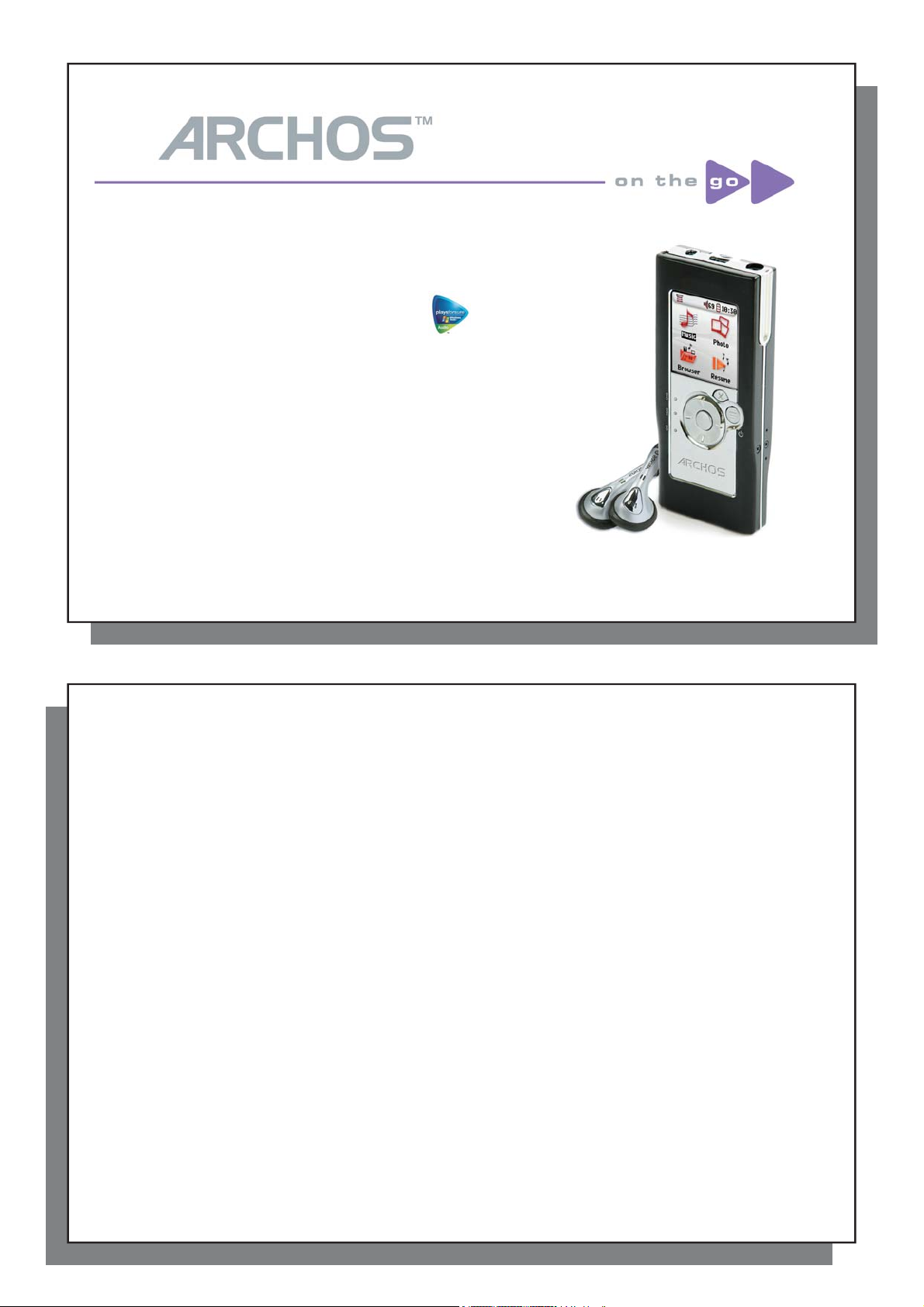
1
ARCHOS
™
104
ARCHOS
MP3 & WMA digitaalinen soitin / kuvankatselija / USB 2.0 -kovalevy
Suomenkielinen käyttöohje
Versio 1.1 - Katso Archos -websivusto (www.archos.com)
nähdäksesi viimeisimmän käyttöohjeen ja ohjelmistopäivitykset Archos™ 104 -laitteellesi.
104
2
Saatekirje ARCHOSilta
Hyvä asiakas,
™
1
Archos kiittää sinua siitä, että olet valinnut uuden, todella pienikokoisen Archos™ 104 -mallimme. Katso websivustoltamme
www.archos.com löytääksesi tämän tuotteen lisävarusteita (autoadapteri, kantolaukut jne.). Katso sivustolla
ollessasi myös ilmaiset ohjelmistopäivitykset ja parannettuja ohjelmistoja laitteellesi.
Archos™ 104 -laitteen päätarkoitus on tietysti soittaa musiikkia. Sen sisäänrakennetun todellisen kovalevyn
ansiosta voit varastoida satoja musiikkikappaleita. Tavanomaista audiokaapelia käyttäen voit myös toistaa
musiikkiasi kotijärjestelmäsi kautta. Voit kuljettaa koko CD-kokoelmasi kaikkialle ja toistaa sen kenen tahansa
muun laitteiden kautta.
Musiikin syöttäminen Archos™ 104:een on yhtä helppoa kun "tartu ja vedä" -menetelmä suojaamattomille
musiikkitiedostoille. Ja suojatulle ostomusiikille PlaysForSure -websivustolta se on yhtä helppoa kuin
synkkausnäppäimen näpäyttäminen Windows Media
siirrot käyvät kädenkäänteessä. Archos™ 104 on myös ID3 -yhteensopiva. Tämä tarkoittaa, että ARCLibrary
lajittelee musiikkisi niin, että voit kuunnella sitä joko artistin, albumin, nimikkeen, vuoden tai musiikkityypin mukaan.
Näpäytä Shuffl e ja kuuntele sattumanvaraisesti valittua musiikkiasi.
Omalla Archos™ 104 -laitteellasi voit myös katsella valokuvia sisäänrakennetulla OLED-kuvaruudulla.
Siirrä ne helposti tietokoneeltasi ja pystyt katselemaan niitä missä tahansa kun Archos™ 104 on mukanasi.
Lopultakin voit aina turvautua Archos™ 104 -laitteeseen kannettavan kovalevyn ominaisuudessa kuljettaaksesi
tärkeitä tiedostoja mukanasi. Voit myös käyttää Archosin tuplaselainta uudelleen nimetäksesi, kopioidaksesi,
siirtääksesi ja poistaaksesi tiedostoja ja kansioita.
Tämä opas tarjoaa Archos™ 104 käytössä tarvitsemasi tiedon. Lue opas huolellisesti lävitse, voit nimittäin huomata
mahdollisia asioita, joita et edes odottanut tekeväsi. Jos olet pulassa, voit aina soittaa neuvontapalveluumme
tai ottaa yhteyttä sähköpostitukeemme saadaksesi neuvoja ystävälliseltä edustajaltamme.
Toivotamme mitä parhaimpia musiikinkuunteluhetkiä.
Archos-tiimi
__________
Insinöörimme pyrkivät päivittämään ja parantamaan ohjelmistoa, laitteesi ohjelma saattaa hieman toiminnoiltaan
tai ulkoiselta olemukseltaan erota tässä oppaassa esitetystä.
2
®
Playerissa. Sekä sen USB 2 high speed -portin kautta
Page 2
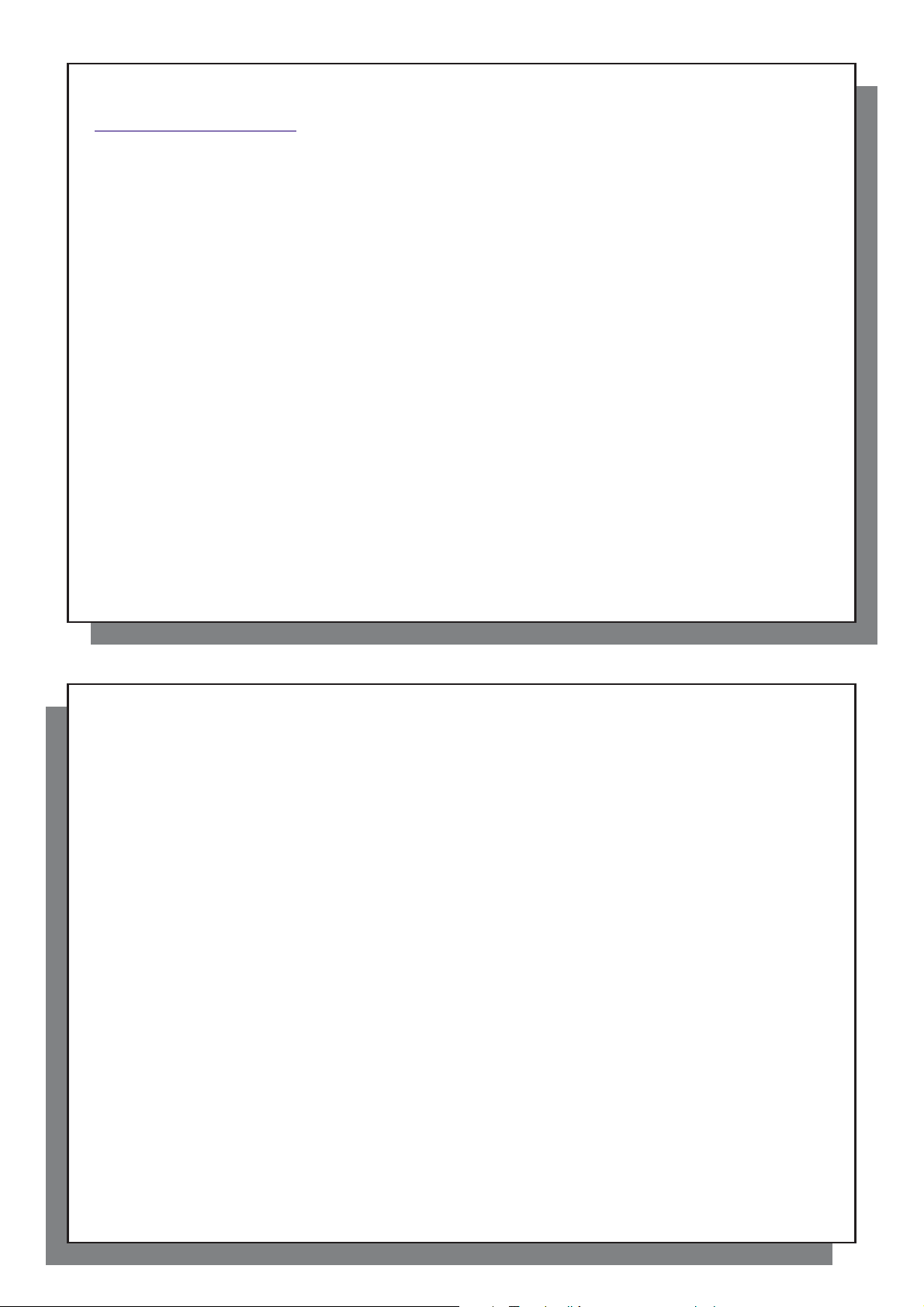
3
SSisältö
isältö
1 Portit, näppäimet ja kytkennät 5
2 Käyttöönotto 6
2.1 Akunlataus 6
2.2 Archos™ 104 päälle ja pois päältä 7
2.3 Käyttökielen vaihtaminen 7
2.4 Archos™ 104:n ylläpito 7
2.5 Ulkomaiset kirjaimet ja luvut 7
3 Musiikin soittaminen 8
3.1 Musiikkitiedoston toistaminen 8
3.2 Toistoruutu ja näppäinhallinta 9
3.3 Toistovalikon sisältö 11
3.4 ARC-kirjaston tiedot 11
3.5 ARC-kirjaston päivitys 12
3.6 Kirjanmerkin asetus 12
3.7 Palautustoiminto 12
3.8 Archos™ 104.n näppäinlukko 13
4 Lisää musiikia Archos™ 104:een 14
4.1 Musiikin synkronointi Windows Media® Playerista (WMP) Archos™ 104:een 14
4.2 Vertailu Windows Media Player 10:n ja Windows Media Player 9:n välillä 15
4.3 CD-kokoelmasi siirtäminen Archos™ 104:een 15
4.4 Windows Media
4.5 Windows Media
5 Soittolistat 17
5.1 Uuden soittolistan laatiminen 17
5.2 Soittolistan lataaminen 18
5.3 Soittolistan soittaminen 18
5.4 Soittolistan valikon vaihtoehdot 18
6 Asetukset 20
6.1 Ääniasetusten muuttaminen 20
6.2 PlayMode-asetusten muuttaminen 22
6.3 Ajan ja päivämäärän asetusten muuttaminen 23
®
Player (WMP) 9:n asennus 16
®
Player (WMP) 10:n asennus 16
4
6.4 Näytönasetusten muuttaminen 24
6.5 Lataus ja virta-asetukset 25
6.6 Järjestelmäasetusten muuttaminen 26
7 Selaimen käyttö 27
7.1 Musiikki-kansio 27
7.2 Navigointi tiedostorakenteessa 28
7.3 Tiedosto- ja kansiotoiminnat selaimessa 29
7.4 Virtuaalinäppäimistön käyttäminen 30
8 Kuvien katselu omalla Archos™ 104:llasi 32
8.1 Kuvaselaimen käyttö 32
8.2 Kuvaselaimen tekstipohjainen valikko 33
8.3 Kuvien siirtäminen Archos™ 104:sta. 34
9 Archos™ 104:n kytkeminen stereojärjestelmään 35
10 Archos™ 104:n kytkeminen tietokoneeseen ja takaisin 36
10.1 USB-kytkentämalli (‘Kovalevy’ tai ‘Windows-laite’) 36
10.2 Archos™ 104:n kytkeminen 36
10.3 Archos™ 104:n irroittaminen tietokoneestasi 37
11 iTunes™ ja Archos™ 104 40
12 Archos™ 104 -ohjelmiston päivitys 41
12.1 Lataa päivitys_Archos104.AOS -tiedosto 41
12.2 Kopioi Archos™ 104:n juurihakemistoon ja päivitä 41
12.3 ‘Kovalevy’ vai ‘Windowsin oheislaite’? 42
12.4 Päivityksen aktivointi 42
13 Vianetsintä 43
13.1 USB-kytkennästä 43
13.2 Tiedostoista, vaurioitunut tiedosto, alustus ja ositus. 45
14 Tekniset tiedot 47
15 Tekninen tuki 48
16 Vastuu- ja turvallisuushuomaukset 51
4
7.3.1 Tekstipohjainen valikko tiedostossa 29
7.3.2 Tekstipohjainen valikko kansiossa 29
7.3.3 Tekstipohjainen hakemisto kaksoisselaimessa 30
8.3.1 Kuvien siirtäminen kovalevytilassa 34
8.3.2 Kuvien siirätminen Windows-laitetilassa 34
13.2.1 Windows® ME ajaen Scan-Disk -ohjelman (tarkastusohjelma) - Vain kovalevytilassa. 46
13.2.2 Windows
®
XP & 2000 ajaen tarkastusohjelman (ChkDsk) - vain kovalevytila 46
3
Page 3
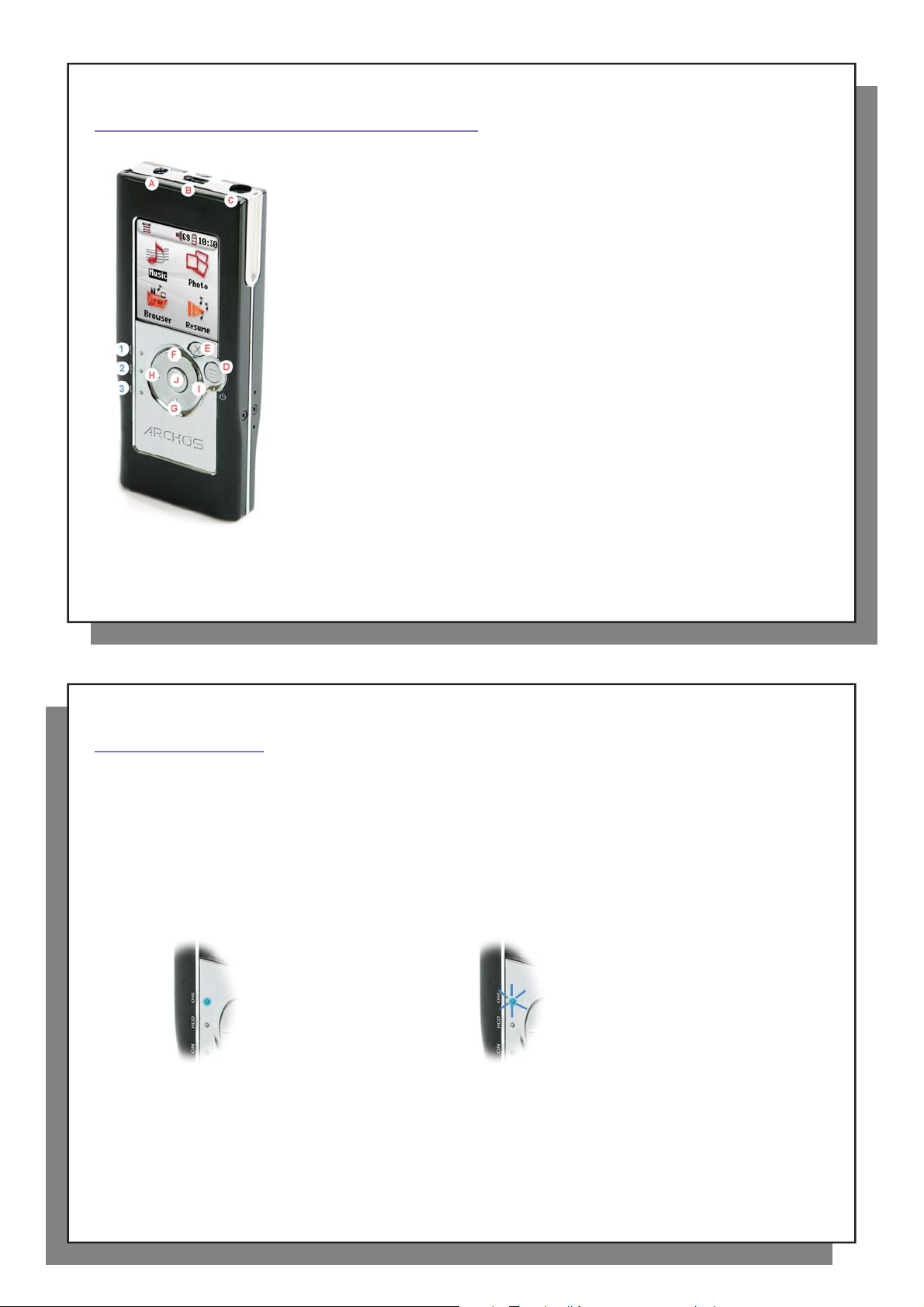
5
1
Portit, näppäimet ja kytkennät
2
Käyttöönotto
2.1 Akunlataus
1
Portit, näppäimet ja kytkennät
A Virtaliitin – yhdistää lisävarusteena olevan virtamuuntajan/varaajan.
B USB 2.0 -portti – Kytkeäksesi tietokoneesi tiedostojen siirtämistä varten
Archos™ 104-soittimeen ja ladataksesi sen akun.
C Kuulokeliitäntä
D On-näppäin (pidä alhaalla 3 sekuntia) & valikon vaihtoehdot.
E Off-näppäin (pidä alhaalla 3 sekuntia) & Stop/Escape *
Navigaatiotyyny
F Siirry ylös & lisää äänenvoimakkuutta
G Siirry alas & vähennä äänenvoimakkuutta
H Siirrä vasemmalle (vähennä määrää) tai audion taaksekelaus
I Siirrä oikealle (lisää määrää) tai audion eteenpäin kelaus
J Toista/Keskeytä/Syötä
1 CHG – Akunvarauksen osoitin
2 HDD – Kovalevytoiminnan osoitin
3 ON – ON/OFF osoitin valo
* Laitteen nollaus Siinä tapauksessa, että Archos™ 104 jumiutuu, (esimerkiksi sähköstaattisen ilmiön johdosta), voit nollata
Archos™ 104 -laitteen pitämällä STOP/ESC -näppäintä alhaalla 15 sekunnin ajan.
6
Käyttöönotto
2
2.1 Akunlataus
Ennen Archos™ 104 -laitteesi käytöönottoa, lataa akkua kahden tunnin ajan.
• The Archos™ 104 ladataan USB-kytkennän kautta. Kytke mukana tuleva USB-kaapeli päällä olevaan
tietokoneeseen ja kytke toinen pää Archos™ 104 -laitteeseen sen ollessa suljettuna. Tämä lataa
sisäänrakennetun akun. CHG-osoitin syttyy myös osoittamaan akunlatausta.
• Akku on täyteen ladattu kun CHG-osoitin aloittaa vilkkumisen.
CHG-osoitin on päällä: CHG-osoitin vilkkuu:
Akkua ladataan parhaillaan. Akku on täyteen ladattu.
5
• Voit hankkia Archos -laturi/adapterin ladataksesi akun seinäpistorasiasta. Sininen CHG-osoitin syttyy
osoittamaan, että ulkoinen adapteri on kytkettynä. Akku lataantuu automaattisesti kun se on kytketty.
• Ensimmäisen täyden latauksen jälkeen voit käyttää Archos™ 104 -laitetta virta-adapterin ollessa kytkettynä.
6
Page 4
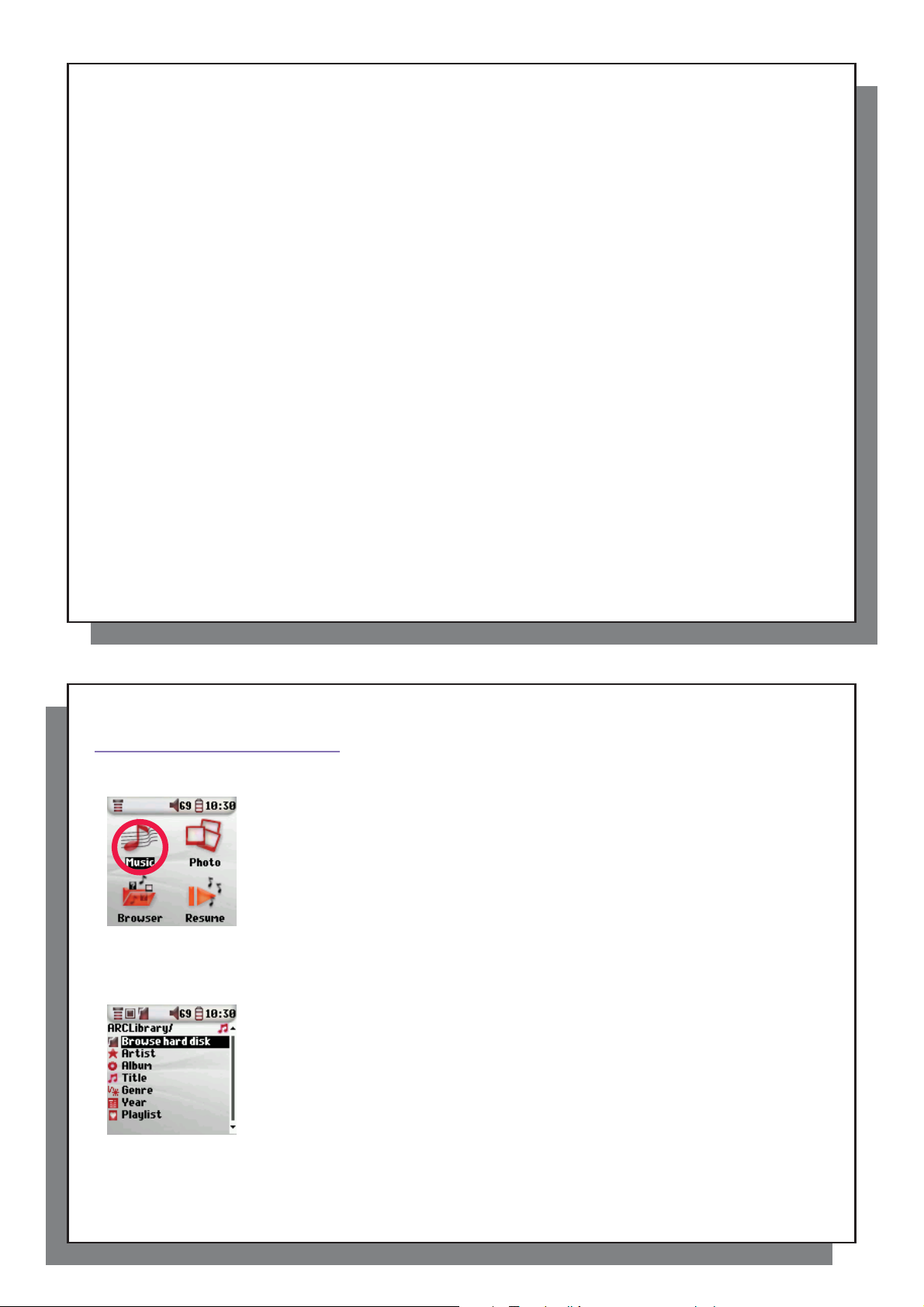
7
2.2 Archos™ 104 päälle ja pois päältä
2.3 Käyttökielen vaihtaminen
2.4 Archos™ 104:n ylläpito
2.5 Ulkomaiset kirjaimet ja luvut
3
Musiikin soittaminen
3.1 Musiikkitiedoston toistaminen
2.2 Archos™ 104 päälle ja pois päältä
• Paina ja pidä ON/Menu -näppäintä kunnes kuvaruutu käynnistyy.
• The Archos™ 104 sammuu automaattisesti säädetyn ajan jälkeen, mikäli näppäimiä ei paineta.
Säästääkseen akkuenergiaa taustavalo sammuu automaattisesti. Voit vaihtaa näitä muuttujia tilassa:
Setup > Power .
• Paina ja pidä alhaalla Stop/off -näppäintä kunnes Archos™ 104:n virta sammuu.
2.3 Käyttökielen vaihtaminen
• Englanti on valittu Archos™ 104 -käyttöliittymän tehdasasetetuksi kieleksi. Voit valita menemällä
Setup > Display (paina MENU näppäintä, sitten ENTER -näppäintä siirtyäksesi Setup -valikkoon).
2.4 Archos™ 104:n ylläpito
The Archos™ 104 on elektroninen tuote, josta on huolehdittava asianmukaisesti.
• Älä altista sitä tarpeettomille iskuille tai tärinälle.
• Älä altista sitä kuumuudelle. Pidä ilma kiertämässä (erityisesti kytkettynä tietokoneeseen).
• Pidä Archos™ 104 poissa vedestä ja äärimmäisen kosteista oloista.
• Pidä Archos™ 104 poissa voimakkaasti elektromagneettisista kentistä.
2.5 Ulkomaiset kirjaimet ja luvut
Sinulla on mahdollisuus saada tiedosto- ja kansionimet sekä MP3 ID3 -tagit useilla eri aakkosilla
(esim: koreaksi, japaniksi, yksinkertaiseksi kiinaksi jne). Löydät kielitiedostot CodePage_name.4fz
kirjasinkansiossa Archos™ 104 -kovalevyllä tai Archosin websivustolta, otsikon heading Software alta.
MIkäli esimerkiksi haluat japaninkielisen näytön, kopioit tuolloin tiedoston Cp932.4fz Archos™ 104:n
kansioo/järjestelmään. Sammuta ja käynnistä Archos™ 104. Tiedosto- ja kansionimet sekä ID3-tagit, jotka on
kirjoitettu käyttäen Microsoft
kerrallaan käytössä, eli sijoita vain yksi 4fz-tiedosto järjestelmäkansioon. Kun 4fz-kielitiedosto on käytössä,
käyttöliittymän kieli asetetaan englanniksi.
®
-koodisivua kyseiselle kielelle ovat nyt näytöllä. Vain yksi 4fz-tiedosto voi olla
8
Musiikin soittaminen
3
3.1 Musiikkitiedoston toistaminen
Valitaksesi musiikkitiedoston, käytä navigaatiokonrollia YLÖS ja ALAS liikkuaksesi sekä ENTER siirtyäksesi
korostettuna alakansioon tai tiedostonimikkeeseen. Näpäytä ENTER toistaaksesi korostetun kappaleen.
Käytä LEFT poistuaksesi kansiosta ja siirtyäksesi edelliselle tasolle.
Archos™ 104 on käynnistetty, seuraava näyttöruutu on näkyvillä: Voit valita päätoiminnot
tästä valikosta.
• Music : Selaa kansiota Music tai kaytä ARCLibrary musiikinvalintajärjestelmää
• Photo : Selaa ja katsele kaikkia kuvia Archos™ 104:lla.
• Browser : Selaa ja ylläpidä kaikkia muita tiedostoja Archos™ 104:ssa.
• Resume : Palaa soittamaan viimeistä kappaletta ennen pysäytystä.
Voit myös siirtyä Setup-valikkoon painamalla MENU -näppäintä ja sitten
ENTER -näppäimellä Archos™ 104:n muuttujat oman mieltymyksesi mukaan.
Näpäyttämällä Music-kuvakkeeseen päävalikon sivulla, siirryt "vain musiikki" -muotoon.
Muut kuin WMA, WAV ja MP3 -tiedostotyypit, jotka saattavat olla kyseisissä kansioissa,
eivät näy ruudulla.
Voit siirtyä musiikkiin valitsemalla Browse hard disk (Selaa kovalevyä) tai valitsemalla
kappaleiden nimikkeiden mukaan Esittäjä, albumi, nimike jne . Mikäli selaat kovalevyn
sisältyä, siirrty suoraan Musikki -kansioon Archos™ 104 -kovalevyllä. Voit tarkastella
Archos™ 104:lla olevia tiedostoja samaan tapaan kuin tietokoneellasi Toinen tapa selata
niitä on nimiketietojen, esittäjän, albumin, kappaleen nimen, vuoden tai tyylin mukaan.
Unknown -kategoria ilmoittaa, ettei tiedostolla ole nimiketietoja.
7
8
Page 5
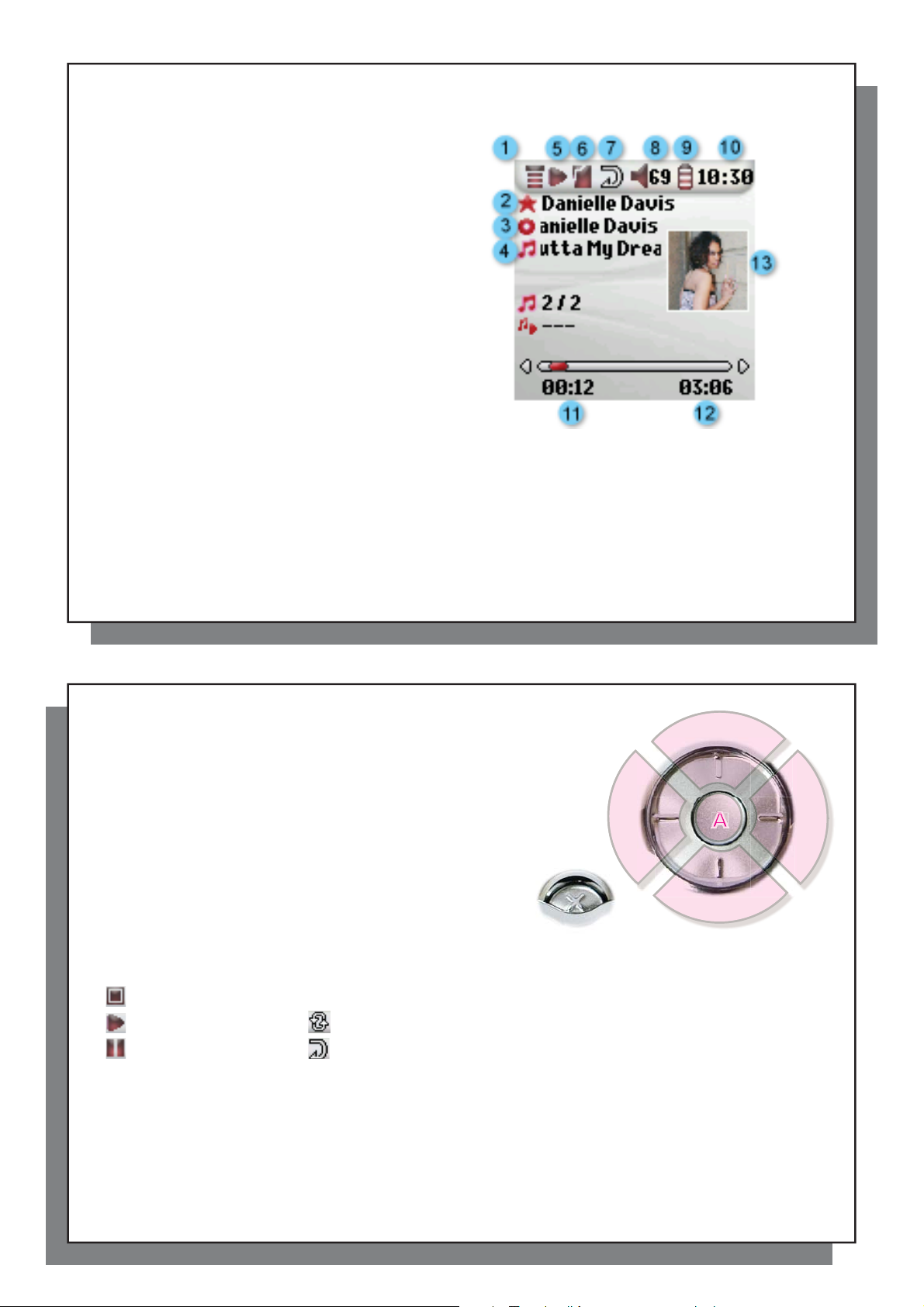
9
3.2 Toistoruutu ja näppäinhallinta
Toiston status Toistojärjestys
B
C
D
E
F
3.2 Toistoruutu ja näppäinhallinta
(1) Valikko saatavilla
(2) Esittäjä* tai ylempi kansio
(3) Albumi* tai nykyinen kansio
(4) Kappaleen nimike* tai tiedoston nimi.
(5) Status: toistaa
(6) Toistomuoto: Kansio
(7) Soittojärjestys: Toisto
(8) Äänenvoimakkuus (0-99)
(9) Akun varaustaso
(10) Reaaliaikainen kello
(11) Kappaleen soittoaika
(12) Kappaleen jäljellä oleva aika
(13) Albumin kansi (mikäli saatavilla)
*Mikäli tiedosto sisältää nämä nimiketiedot
10
A Toista/pysäytä/palauta kappale
B Lisää äänen voimakkuutta
C Näpäytä kerran: Soita seuraava kappale kansiosta
tai listalta.
Pysäytä: Pikakelaus kappaleen lävitse.
D Äänenvoimakkuuden vähentäminen
E Näpäytä kerran: Soita seuraava kappale kansiossa
tai listalla (laulun ensimmäiset 10 sekuntia) muutoin siirry
laulun alkuun.
Pysäytä: Pikakelaus kappaleen lävitse.
F Pysäytä kappale
Toiston status Toistojärjestys
Pysäytetty (ei kuvaketta) Toista kerran
Yhden kappaleen toisto Shuffl e (satunnainen) kappalevalinta
Nykyinen raita on pysäytetty T oista soitto
Yllä oleva statuspalkki osoittaa soiton tilanteen ja antamasi asetukset. Katso asetuksista kertova luku
soittomuodon vaihtoehtojen kuvauksista.
F
E
B
A
D
9
C
10
Page 6
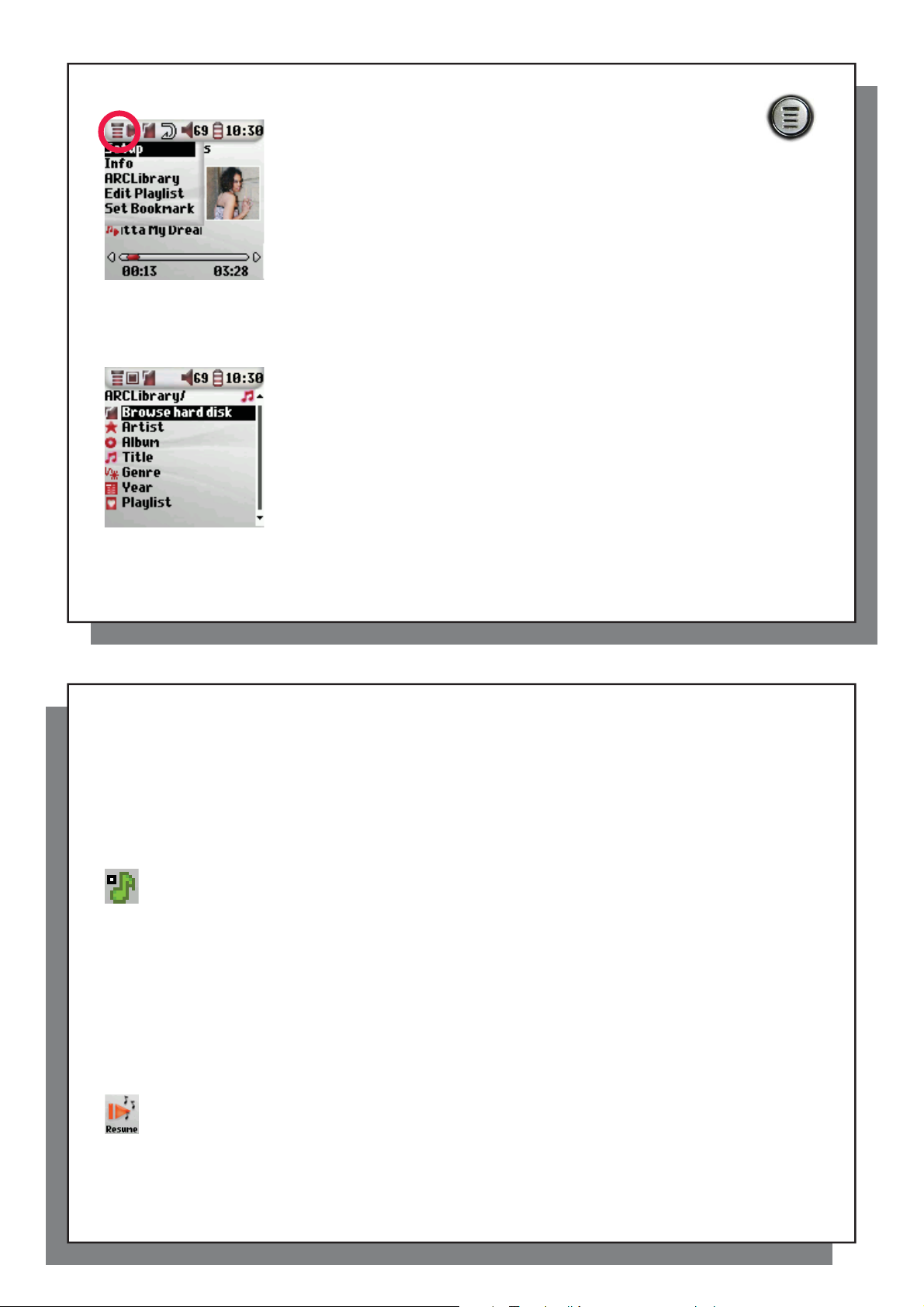
11
3.3 Toistovalikon sisältö
3.4 ARC-kirjaston tiedot
3.5 ARC-kirjaston päivitys
3.6 Kirjanmerkin asetus
3.7 Palautustoiminto
3.3 Toistovalikon sisältö
Kun valikon kuvake tulee esiin, sinulla on tiettyjä vaihtoehtoja.
Laulun toiston aikana paina MENU (valikko) -näppäintä seuraavia
vaihtoehtoja varten:
3.4 ARC-kirjaston tiedot
• Setup: Siirtyy Asetus ruudulle (joka on sama kuin valitessasi Setup-kuvakkeen
päävalikosta). Tämä sallii sinun siirtyä eri muuttujiin kuten esimerkiksi basso- tai
yläpään ääniasetuksiin.
• Info: Näytä tiedostoinformaatio esimerkiksi tiedoston nimi, kovalevyn käyttämän
kilobittien määrä, päivämäärä, tiedostomuoto jne.
• ARCLibrary: Sallii ARC-kirjaston selaamisen tämänhetkistä kappaletta kuunnellessasi.
• Edit Playlist: Siirtyy soittolistan muokkaajaan (katso alta, kuinka käyttää soittolistaa).
• Set Bookmark: Aseta kirjanmerkki nykytilassa äänitiedostossa. Katso Bookmark -
luku alla.
ARC-kirjasto on järjestelmä, jonka avulla voit valita musiikkisi sen sisällön perusteella.
Se voidaan kääntää päälle tai pois päältä asetuksista Setup > Playmode .
Kuten tällä ruudulla, voit valita musiikkisi esittäjän, albumin, kappaleen nimen,
genren tai vuoden mukaan. MP3- ja WMA-musiikkitiedostoilla on sisäisiä
tiedostotageja, jotka sisältävät tietoutta lauluista. MP3-tiedostoissa nämä ovat
nimeltään ID3-tageja. Kaikissa MP3-tiedostoissa ei ole tätä tietoutta täydennetty.
Mikäli ostat kappaleen musiikkilataamosta, on kappaleessa tämä tietous.
Mikäli sinulla on MP3- tai WMA-tiedosto ilman tätä tag-tietoutta, voit lisätä tai muuttaa
sitä siirtymällä kohtaan "ominaisuudet" Windows
ARC-kirjaston, sinulla on sen kautta pääsy kaikkeen äskettäin kopioituun musiikkiin.
ARC-kirjasto luokittelee kaiken musiikin ja soittolistat löytämissään kansioissa
Music ja Playlists käyttäen hyväkseen jokaisen kappaleen tag-tietoutta. Siksi ei
pitäisi koskaan poistaa kansioita Music tai Playlists . Mikäli kappaleella ei ole tagia,
luokitellaan se kategoriaan <unknown> .
®
Explorerissa. Kun olet päivittänyt
11
12
3.5 ARC-kirjaston päivitys
Mikäli tuot suojaamattoman äänitiedoston tietokoneeltasi Archos™ 104-laitteeseen, siirtyvät ne suoraan
Archos™ 104 -kovalevylle ilman että ARC-kirjasto tunnistaa uutta kappaletta. Tästä syystä ARC-kirjasto
päivittyy kun kytket Archos™ 104:n irti tietokoneestasi. Vaihtoehtoisesti voit asettaa ARC-kirjaston päivittymään
vain halutessasi asettamalla sen "On" ei "automaattinen". Voit löytää tietoa tästä osiosta Toistomuoto
joka on Asetus -luvussa. Siirry sitten Setup > Playmode -ruudulle, korosta [Update ARCLibrary] ja paina ENTER.
Viestikenttä ilmestyy osoittamaan ARC-kirjaston sisältöä.
3.6 Kirjanmerkin asetus
Mikäli kuuntelet laulua tai pitkää tallennusta, haluat ehkä sijoittaa siihen kirjanmerkin jatkaaksesi
myöhemmin siitä kohdasta, tällöin voit käyttää kirjanmerkkitoimintoa. Kun kuuntelet audiotallennusta,
näpäytä VALIKKO-näppäimeen ja valitse sitten Set Bookmark . Tämä asettaa kirjanmerkin käsillä
olevaan kohtaan. Voit tiedostoa kohti asettaa vain yhden kirjanmerkin. Kun tarkastelet tiedostoa selaimessasi,
sen kuvakkeessa on pieni merkki osoittamassa siinä olevaa kirjanmerkkiä. Enimmillään kirjanmerkkejä voi
olla 16. Useamman kirjanmerkin asettaminen poistaa vanhempia kirjanmerkkejä. Kun soitat seuraavan kerran
äänitiedoston, sinulla on kolme vaihtoehtoa:
Resume: Palaa takaisin merkitystä kohdsta.
Ignore: Pidä kirjanmerkki mutta aloita toisto aivan alusta.
Clear: Puhdista kirjanmerkki tiedostosta ja aloita toisto aivan alusta.
3.7 Palautustoiminto
Kun käynnistät Archos™ 104 -laitteesi, huomaat toisinaan että korostettu kuvake aloitusruudulla ei ole
Browser vaan Resume -kuvake. Tämä kuvake on korostettuna kun Archos™ 104 kykenee palaamaan
viimeksi soitettuun äänitiedostoon.
12
Page 7
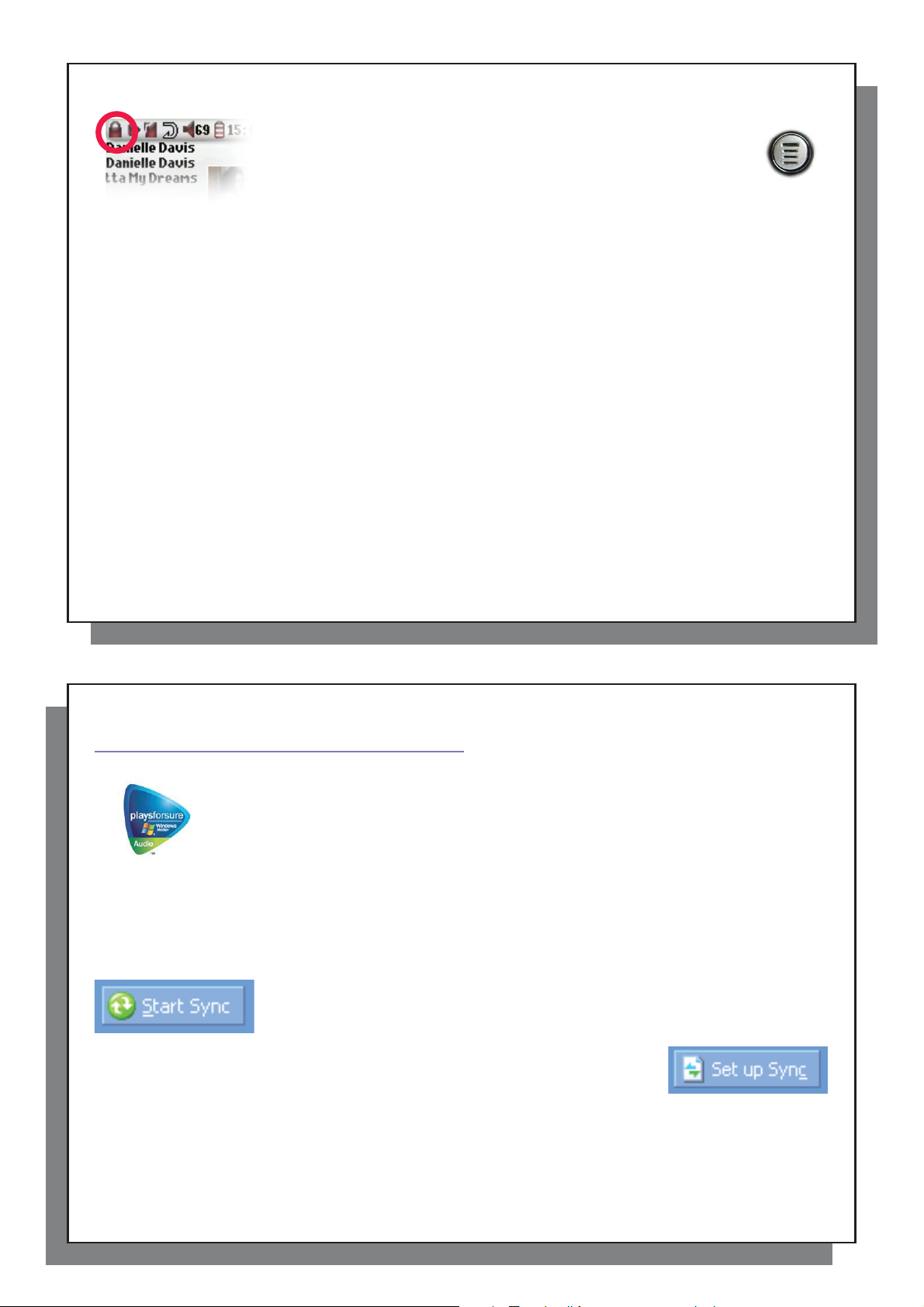
13
3.8 Archos™ 104.n näppäinlukko
4
Lisää musiikia Archos™ 104:een
4.1 Musiikin synkronointi Windows Media
®
Playerista (WMP) Archos™ 104:een
3.8 Archos™ 104.n näppäinlukko
Voit estää Archos™ 104:n näppäintoiminnot lukitsemalla ne.
Lukitaksesi näppäimet, pidä alhaalla MENU-näppäintä kunnes lukkokuvake
ilmestyy ruudun ylävasempaan kulmaan. Nyt näppäimet ovat poissa
käytöstä, mutta voit silti käyttää YLÖS- ja ALAS-hallintaa navigaatiotyynyssä
säätääksesi äänenvoimakkuutta. Avataksesi näppäintoiminnon pidä
jälleen Menu-näppäintä alhaalla kunnes lukkokuvake katoaa.
14
Lisää musiikia Archos™ 104:een
4
kirjastoon. Katso alla olevasta vertailukaaviosta selitys eri ominaisuuksille, jotka ovat saatavilla Windows
Media® Playerin versioissa 9 ja 10 tai katso nettiosoitteesta: www.playsforsure.com.
* Tilauspalvelut vaativat Windows Media® Player 10:n käyttöä.
4.1 Musiikin synkronointi Windows Media
synkkausvalikossa ja sitten rastittaa ruudun Synchronize Device Automatically,
Synkronoi laite automaattisesti. Tämä on auto-synkronoinnin kätevyyttä WMP10:llä.
Mikäli tämä ruutu on valittu, silloin joka kerran kytkiessäsi oman Archos™ 104 laitteen tietokoneeseesi, Windows Media
nähdäkseen onko kirjastossasi uutta musiikkia tai uusia kuvia. Mikäli on, se kopioi ne Archos™ 104:een.
Toisaalta taas Windows Media
synkronoida automaattisesti kytkiessäsi Archos™ 104:n tietokoneeseesi.
Huomautus WMP10-käyttäjille Tiedostoja, jotka on lisätty Archos™ 104:een toiselta tietokoneelta, ei voida
lisätä Windows Media
listataan kuitenkin laitteen ARC-kirjastossa.
Your Archos™ -tuotteesi on luokiteltu PlaysForSure™ -digitaalillaitteeksi, mikä tarkoittaa,
että milloin tahansa löytäessäsi myynnissä tai tilattavissa olevaa musiikkia internetissä tämän
symbolin kera, voit olla varma, että ne ovat varmasti toistettavissa Archos™ 104 * -laitteellasi.
The Archos™ 104 on suunniteltu toimimaan saumattomasti Windows Media
versioiden 9 ja 10 kanssa. Windows Media
mediasisällön lataamiseen internetistä tietokoneellesi ja järjestää ne. Käytät sitä myös
synkronoimaan (kopioimaan) Windows Media
Synkronointinäppäin Windows Media
Tällöin se lisää musiikkia
digitaalimedia omassa Archos™ 104:ssä kuin sinulla on Windows Media
mediakirjastossa. Voit tietysti valita synkataksesi vain tiettyjä lauluja tai kuvia, tai koko kirjastosi.
WMP10-versiolla voit näpäyttää näppäimen "Set up Sync"
®
Player 9 -versiossa sinun on ilmoitettava, mitä haluat synkronoida. WMP9 ei voi
®
Playerin kirjastoon kytkiessäsi Archos™ 104:n tietokoneeseen. Laulut, jotka on lisätty,
®
Player -ohjelmistoa voidaan käyttää digitaalisen
®
Playerin sisältöä Archos™ -laitteessasi olevaan
®
Playerista (WMP) Archos™ 104:een
®
ja kuvatiedostoja Archos™ 104:een niin että sinulla on sama
®
Player aloittaa automaattisesti tarkastelun
Playerissa (WMP) on yksisuuntainen ‘sync’-näppäin.
13
®
Playerin (WMP)
®
Player
14
Page 8
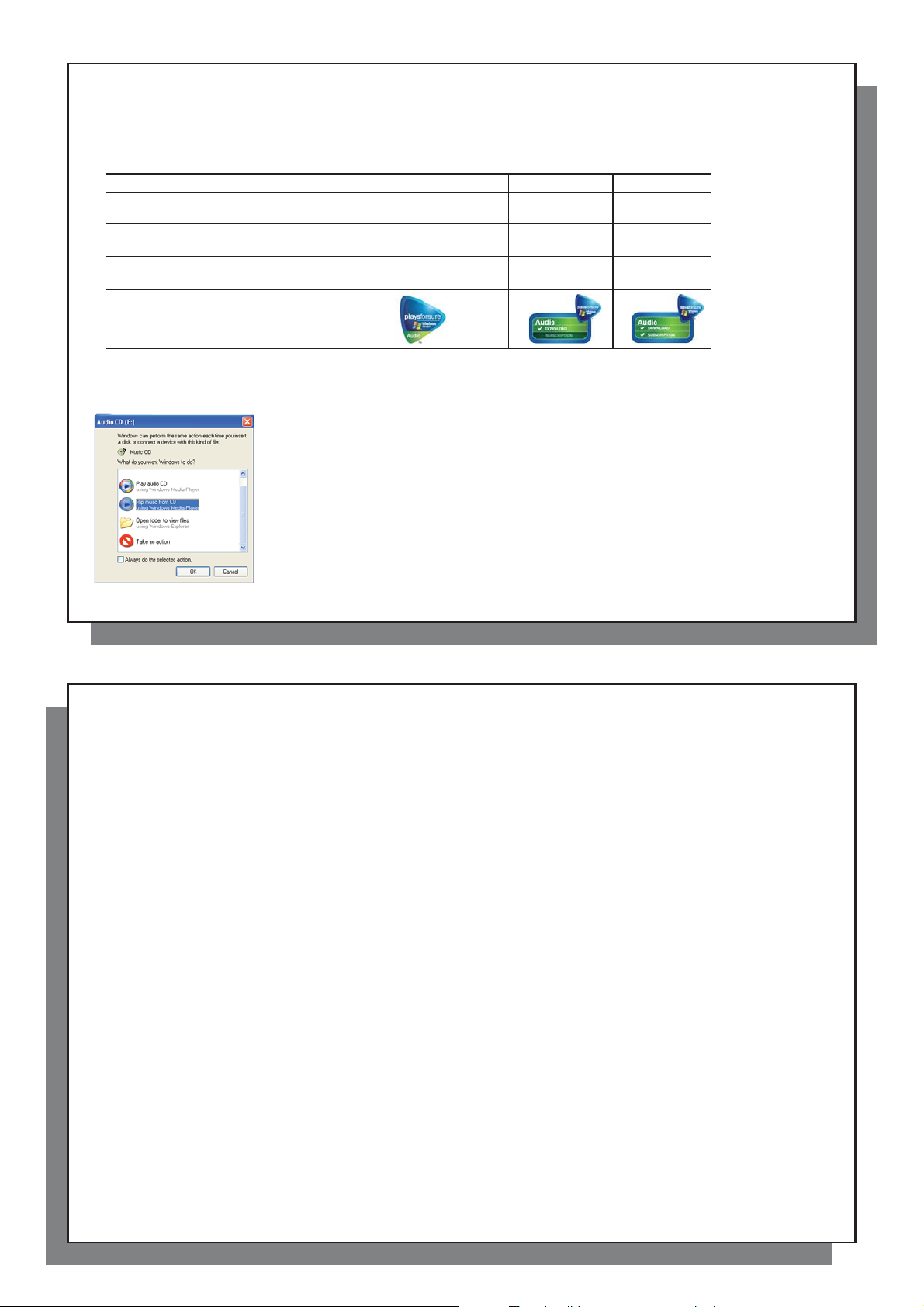
15
4.2 Vertailu Windows Media Player 10:n ja Windows Media Player 9:n välillä
4.3 CD-kokoelmasi siirtäminen Archos™ 104:een
4.4 Windows Media
®
Player (WMP) 9:n asennus
4.5 Windows Media
®
Player (WMP) 10:n asennus
4.2 Vertailu Windows Media Player 10:n ja Windows Media Player 9:n välillä
Windows® Media Player 10 on saatavilla vain Windows
On kannattavaa päivittää Windows
Alla oleva lista kertoo edut:
Toimivuus WMP9 WMP10
Automaattinen synkronointi WMP-kirjastolle
kytkettäessä Archos™ 104 tietokoneeseen
Voi synkronoida tilattua musiikkia
(‘to go’ -palvelut) omaan Archos™ 104 -laitteeseesi
Huoleton USB -irroitus
(ei erityistä irroitusmenetelmää vihreän nuolen avulla)
™
PlaysForSure
* WMP9:n manuaalista synkkaustoimintaa on käytettävä kopioidessasi ostomusiikkia Archos™ 104:een.
4.3 CD-kokoelmasi siirtäminen Archos™ 104:een
audiosisältö
Musiikin siirtämisen prosessi CD:ltä Archos™ 104:een tunnetaan nimellä‘ripping’.
Kyseessä on oikeastaan koodausprosessi, ottaen CD:n audiomuodossaan ja muuntaen
sen WMA- tai MP3-muotoon, jota Archos™ 104 kykenee lukemaan. Musiikille on olemassa
monia "ripping"-ohjelmia, mutta helpointa on antaa Windows Media
sen. Itse asiassa, kun sijoitat musiikki-CD:n tietokoneeseen, Windows
haluatko suorittaa "ripping"-toiminnon. Tietokoneesi nopeudesta johtuen, 60 minuutin
mittaisen CD:n "ripping" voi viedä 10-60 minuuttia. Kun tämä on tehty, äänite tulee osaksi
musiikkikirjastoasi. Kytke Archos™ 104 tietokoneeseesi mukana tulleella USB-kaapelilla.
Siirry nyt Sync palkkiin ja pyydä Windows Media
omaan Archos™ 104:eesi. Tällöin se siirtää sen omaan Archos™ 104:eensi.
Huomautus: Joissakin musiikki-CD:ssä on erityinen kopiosuojausjärjestelmä, joka ei salli
Windows Media® Playerin valmistaa niistä musiikkitiedostoja.
®
XP (koti- tai ammattilkäyttöön) sekä Windows
®
XP:lle (service Pack 1) ja sitä uudemmille järjestelmille.
ei* kyllä
ei kyllä
ei kyllä
®
Playeria synkronoimaan tämä äänite
®
Media Player 10.
®
Playerin tehdä
®
kysyy sinulta,
15
16
4.4 Windows Media
Jos sinulla on Windows
asentaa ohjelma on käydä Microsoft
4.5 Windows Media
Sinun on käytettävä Windows
Käy Microsoftin PlaysForSure -websivustolla ( www.playsforsure.com ) ja lataa Windows Media
®
Player (WMP) 9:n asennus
®
ME tai 2000, pitäisi sinun käyttää Windows Media
®
Player (WMP) 10:n asennus
®
®
-websivustolla ja ladata kaikkein viimeisin versio.
XP (Service Pack 1 tai uudempi) -versiota asentaaksesi Windows Media
®
Player 9 -versiota. Helpoin tapa
®
Player 10:n.
®
Player 10:n
16
Page 9
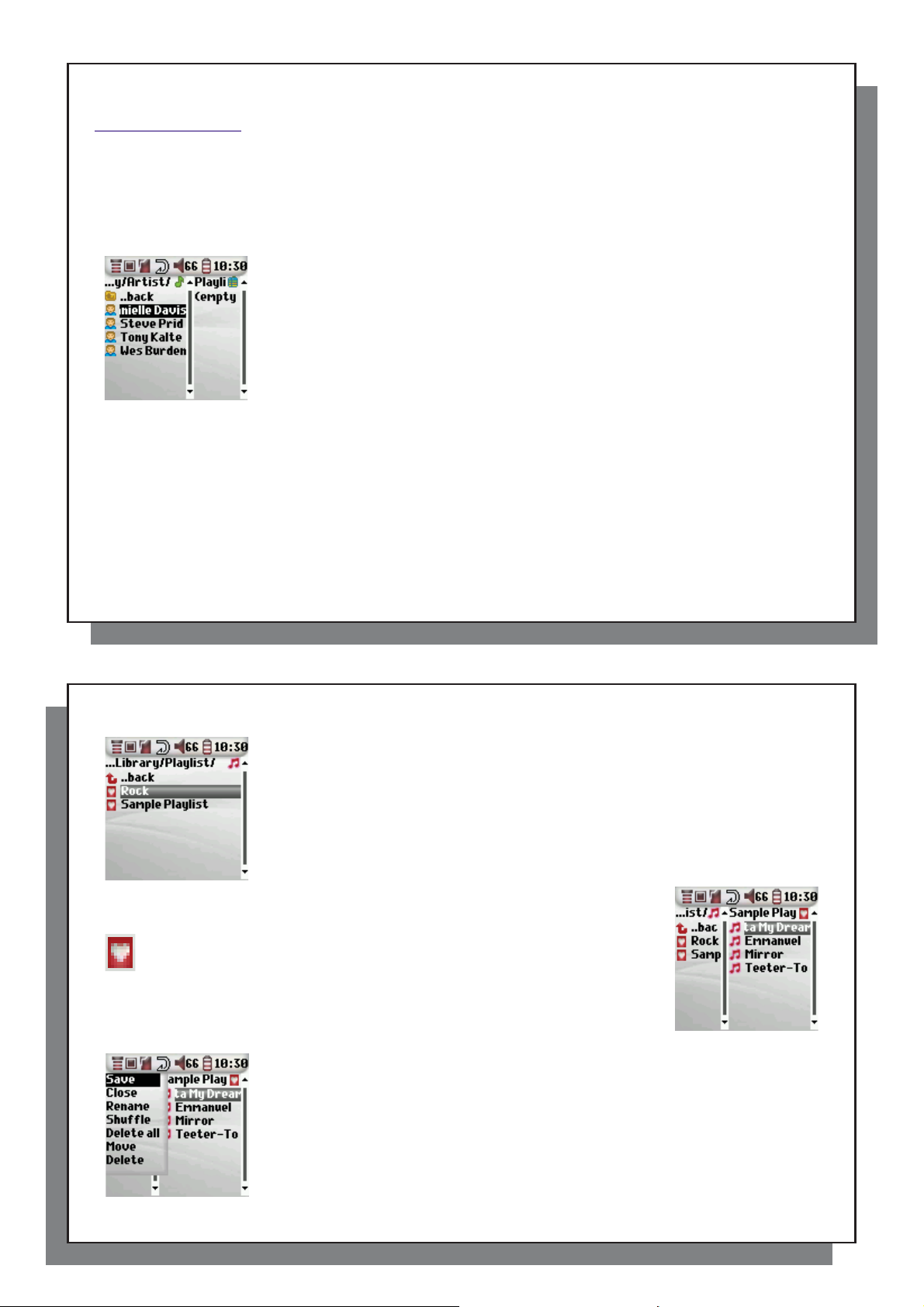
17
5
Soittolistat
5.1 Uuden soittolistan laatiminen
5.2 Soittolistan lataaminen
5.3 Soittolistan soittaminen
5.4 Soittolistan valikon vaihtoehdot
Soittolistat
5
Soittolista on luettelo lauluista, jotka Archos™ 104 soittaa automaattisesti yksi toisensa perään. The Archos™ 104
voi käsitellä yhtä soittolistaa kerrallaan. Voit luoda yhden soittolistan, lisätä tai poistaa lauluja soittolistalta,
tai säästää soittolistan tiedostona (tiedostomuoto m3u), jota voidaan käyttää toistamiseen. Säästettyjen soittolistojen
määrälle ei Archos™ 104:n kovalevyllä ole rajoituksia. Soittolistalla voi enimmillään olla 1000 laulua.
5.1 Uuden soittolistan laatiminen
Laatiaksesi soittolistan paina OIKEAA näppäintä ollessasi musiikkiselaimessa. Toinen paneli
avautuu näytön oikealla puolella näyttääkseen soittolistan sisällön (kuvassa tyhjänä)
Nyt voit aloittaa laulujen lisäämisen olemassa olevaan soittolistaan.
Huomautus: Jos kappaleet ovat näkyvillä oikeassa panelissa, merkitsee tämä soittolistan
olevan jo avoinna. Laatiaksesi uuden soittolistan, sulje ensin nykyinen soittolista
(katso soittolistan valikon vaihtoehdot) ja näpäytä OIKEAa jälleen.
Vasemmassa panelissa voit etsiä lauluja, jotka haluaisit lisätä soittolistallesi. Kun laulu
on korostettu, näpäytä ENTER-näppäintä lisätäksesi sen soittolistalle. Laulu lisätään
soittolistalle ja pieni merkintä musiikkikuvakkeessa osoittaa, että se on nyt soittolistalla.
Voit myös lisätä kaikki musiikkitiedostot koko kansiosta yhdellä toiminnolla korostamalla
missä panelissa olet, sillä vasemmassa panelin valikossa on eri vaihtoehdot kuin oikeassa panelissa.
Jatka etsintää ja laulujen lisäämistä tällä tavoin kunnes lauluja on mielestäsi riittävästi. Voit siirtyä eteen ja taakse
milloin tahansa kahden panelin välillä näpäyttämällä navigaatiotyynyssä LEFT/RIGHT
Suosittelemme, että tallennat soittolistasi Archos™ 104:n kovalevylle. (katso Playlists-valikon vaihtoehdot alta)
käyttääksesi niitä jälleen myöhemmin. Uuden soittolistan tallentamisen jälkeen käytä vasemmalla olevaa
valikkoa päivittääksesi ARC-kirjastosi, jotta se olisi näkyvillä soittolistakansiossasi. Valikko tarjoaa sinulle myös
INSERT-mahdollisuuden Raita lisätään ennen korostettua soittolistan raitaa.
halutun kansion ja valitsemalla ADD tai INSERT valikosta. Ole varovainen siinä,
18
5.2 Soittolistan lataaminen
5.3 Soittolistan soittaminen
Soittolistan lataamisen jälkeen, paina RIGHT-hallintaa navigaatiotyynyssä
mennäksesi soittolistan muokkauspaneliin. Käytä sitten UP ja DOWN
(ylös ja alas) -hallintaa valitaksesi laulun. Näpäytä ENTER, ja soittolistasi aloittaa
soittamisen siitä laulusta nykyisten PlayMode-asetusten mukaan.
5.4 Soittolistan valikon vaihtoehdot
Voit ladata aikaisemmin talletetun soittolistan tai lisätä tiedostoja nykyiseen soittolistaan.
Käytä musiikkiselainta valitaksesi soittolista (Soittolistat osoitetaan erityisellä listakuvakkeella)
ja paina sitten OK. Mikäli Archos™ 104:ssa on jo joitain kappaleita, lataantuvat laulut
lisätään niiden jälkeen. Voit sitten tarkastaa tai muuttaa soittolistaa tavalliseen tapaan
soittolistan panelista.
Soittolistan ruudulla (oikealla puolella) sinulla on seuraavat vaihtoehdot:
17
• Save: Tallentaa nykyisen soittolistan Archos™ 104:een joten se voidaan ladata
myöhemmin uudelleen. Se tallennetaan kansioon Playlists .
• Close: Listan sulkeminen mahdollistaa uuden soittolistan laatimisen käyttämällä
navigaatiotyynyssä olevaa RIGHT-hallintaa musiikkikansiossa tai sen alakansioissa.
• Rename: Vaihtaa nykyisen soittolistan nimen käyttäen virtuaalinäppäimistöä.
• Shuffl e: Vaihtaa satunnaisesti kappaleiden soittojärjestystä ladatulla soittolistalla.
• Clear: Poistaa KAIKKI raidat ladatulta soittolistalta.
18
Page 10

19
6
Asetukset
6.1 Ääniasetusten muuttaminen
• Move: Sallii sinun muuttavan laulujen järjestystä soittolistalla siirtämällä niitä ylös
tai alas käyttämällä navigaatiotyynyssä olevia UP/DOWN -näppäimiä.
• Delete: Poistaa korostetut raidat soittolistalta.
Huomautus: Poistaaksesi soittolistan, siirry Browser > Playlists . Korosta soittolista,
valikkonäppäin, korosta Delete ja paina ENTER.
(Musiikkiraidan siirtäminen)
Tärkeää: Kun olet tallentanut soittolistan, on tärkeää, ettet siirrä tämänhetkisiä tiedostoja soittolistan
etsiessä alkuperäistä tiedostonsijaintia. Mikäli sinun on siirrettävä tiedostoja eri kansioon,
sinun on luotava soittolistasi uudelleen.
20
Asetukset
6
6.1 Ääniasetusten muuttaminen
Mikäli haluat muokata äänenlaatua, siirry Setup > Sound ].
19
Archos™ 104:ssa voit asettaa lukuisan joukon asetuksia saadaksesi sen toimimaan
erityisesti omien tarpeidesi mukaan. Siirtyäksesi Setup-valikkoon, paina MENUnäppäintä ja sitten ENTER näppäintä päävalikosta.
Valikkojen välillä löydät erilaisia asetuksia. Vaihtaaksesi muuttujaa, näpäytä LEFT
tai RIGHT (vasen tai oikea) navigaatiotyynyssä. Huomaa, että kun olet päässyt
viimeiseen vaihtoehtoon, eteenpäin näpäyttäminen ei yleensä vie sinua takaisin
ensimmäiseen vaihtoehtoon.
20
Page 11

21
Muuttuja Kuvaus
6.2 PlayMode-asetusten muuttaminen
Muuttuja Kuvaus
Muuttuja Kuvaus
Volume alue: 0 - 99 Hallitsee äänenvoimakkuutta.
Balance alue: -10 - +10 (vasemmalta oikealle)
Sound effect Rock, Techno, Jazz, Classic, Live tai Muokattu
Vaihda tämä muuttuja valitaksesi ekvalisaattorin asetukset kuuntelemasi musiikkilajin mukaisiksi.
Valitse "Custom" asettaaksesi omat ekvalisaattoritasosi.
[Set Equalizer] Muokataksesi ekvalisaattoria Katso alla.
[Reset] Asettaa kaikki ääniasetuksesi tehdas- tai perusasetuksiin.
Ekvalisaattorin muokkaus
Asettaaksesi ekvalisaattorin, korosta [ Set equalizer ] rivi ja näpäytä sitten ENTER. Nyt kykenet säätämään
Archos™ 104:n viisikaistaista ekvalisaattoria. Käytä LEFT/RIGHT (vasen/oikea) -näppäimiä valitaksesi tietyn
taajuusalueen (basso, keskibasso, keskiäänet, keski-diskantti ja diskantti) ja käytä sitten UP/DOWN (ylös/alas)
-näppäimiä lisätäksesi tai vähentääksesi kyseisen äänialueen arvoja. Säädä näitä ääniasetuksia reaaliajassa.
Parasta lienee säätää näitä arvoja musiikkia kuunnellessa.
1. 2. 3. Säädä arvot 4. Poistu ruudulta
22
6.2 PlayMode-asetusten muuttaminen
Mikäli haluat Archos™ 104 soittavan koko laulukansion lävitse, soittavan ne satunnaisesti (shuffl e) tai jollain
muulla tavalla, voit asettaa nämä Playmode-asetuksissa. Siirry Setup > Playmode .
Muuttuja Kuvaus
Current Folder Toistaa kaikki raidat nykyisessä kansiossa
All Toistaa kaikki Archos™ 104:ssa olevat raidat
Single Toistaa yhden raidan ja pysähtyy
Queue Käyttäjä voi asettaa seuraavan toistettavan raidan jonoon †
Scan Archos™ 104 toistaa jokaisen raidan alusta 15 sekunnin verran ††
21
Repeat and shuffl e Tämä muuttuja mahdollistaa sinun valintasi musiikin soittojärjestykselle
(ei kuvaketta) Normal: musiikkivalikoima soitetaan kertaalleen
Repeat: musiikkia soitetaan loputtomasti
Shuffl e: musiikkia soitetaan sattumanvaraisesti valittuna.
22
Page 12

23
6.3 Ajan ja päivämäärän asetusten muuttaminen
6.4 Näytönasetusten muuttaminen
Muuttuja Kuvaus
ARCLibrary Päällä, poissa päältä. Automaattinen (perusasetus)
ARCLibrary-ominaisuus mahdolistaa musiikin selaamisen esittäjän, albumin, nimikkeet, tyylin ja vuoden perusteella.
ARCLibrary Update Haravoi musiikki- ja soittolistatiedostot eri kansioissa Music ja Playlists sekä luokittelee ne ARC-kirjastoon.
†Jonomuoto Kun tämänhetkistä laulua soitetaan, näpäytä vain valikkonäppäimeen ja valitse ARC-kirjaston selain
(riippuen tämänhetkisestä kansiosta), hae seuraava kappale, jonka haluat soittaa, näpäytä sitten ENTER.
Tämä on kappaleesi jonossa. Alempi nuoli jonotuskuvakkeessa muuttuu mustaksi. Voit asettaa jonoon yhden laulun kerrallaan.
Katso luku Soittolista valmistellaksesi useita lauluja soitettavaksi. Kun nykyinen raita on päättynyt, jonossa oleva raitasi soitetaan.
Mikäli et aseta jonoon muuta kappaletta tällä kertaa Archos™ 104 soittaa seuraavan laulun alkuperäisessä listassa.
††Skannausmuoto Jokaista raitaa luettelossa soitetaan 15 sekunnin ajan. Tämä mahdollistaa nopean näytteen
joka kappaleesta. Mikäli haluat soittaa koko kappaleen, näpäytä Play-näppäintä 15 ensimmäisen sekunnin aikana.
Archos™ 104 vaihtaa sitten yksinkertaiseen luettelomuotoon ja soittaa loput laulut ilman skannausta.
6.3 Ajan ja päivämäärän asetusten muuttaminen
Asettaaksesi ajan ja päivämäärän tai muuttaaksesi ajan formaattia siirry Setup > Clock .
Valitse "Off" kääntääksesi tämän mahdollisuuden pois päältä ja "On" kääntääksesi sen päälle.
Automaattisessa asennossa kirjasto päivittyy itse kun se irroitetaan tietokoneesta.
Sinun on tehtävä tämä vain kun olet kopioinut uutta musiikkia Archos™ 104:een.
24
Aikaformaatti voidaan asettaa 12 tunnin (0:00 - 1 1:59) tai 24 tunnin (0:00 to 23:59) kelloksi.
Aika ilmaistaan Tunteina , Minuutteina ja Sekunteina vaikkakin sekunnit eivät ole näkyvillä.
Päivämäärä ilmaistaan Päivinä , Kuukausina ja Vuosina .
Kun olet vaihtanut kaikki tarpeelliset asetukset, varmistu, että asetat ne. T ehdäksesi tämän [Set] aseta rivi ja näpäytä
ENTER. Odota hetkinen kun Archos™ 104 tallentaa uudet arvot ennen kuin näpäytät STOP/ESCAPE -näppäintä.
6.4 Näytönasetusten muuttaminen
Muuttaaksesi toimintakielen, näytön kirkkauden tai Archos™ 104:n ulkoista olemusta, siirry Setup > Display .
Muuttuja Kuvaus
Language Käytä tätä asettaaksesi Archos™ 104:n toimintakielen. V aihtoehdot ovat English , Français , Deutsch , Español ja Рчсский .
Brightness Säätää näytön kirkkauden. Huomaa, että hyvin kirkas asetus voi vaikuttaa pariston ikään.
Wallpaper Valitse taustakuva omaan Archos™ 104:eesi.
Appearance Valitse Archos™ 104 -kuvakkeidesi väri.
23
24
Page 13

25
6.5 Lataus ja virta-asetukset
Muuttuja Kuvaus
6.6 Järjestelmäasetusten muuttaminen
Muuttuja Kuvaus
6.5 Lataus ja virta-asetukset
Saadaksesi akusta parhaan tehon Archos™ 104:sta ennen tarvetta ladata se, voit säätää virta-asetuksia.
Siirry Setup > Power.
Muuttuja Kuvaus
Power Off Alueet: 1-9 minuuttia tai ei ollenkaan.
Riippuen minuuttien määrästä käyttämättä Archos ™ 104 sammuu automaattisesti. Archos™ 104 ei
Backlight Taustavalon sammumisaika: Kiinni, 10 - 90 sekuntia, ei koskaan.
Käyttämättä olevan ajan (näppäimiä ei ole painettu) kuluttua Archos™ 104 sammuttaa taustavalon. Ei koskaan
Hard drive 10-90 sekuntia. Sekuntimäärä siitä lähtien kun viimeiseen tiedostoon siirryttiin. Archos™ 104 määrää sisäisen
sammu musiikkitiedostojen toiston aikana. Ei koskaan -asetus (verkkovirralla) osoittaa ettei Archos™ 104
ei sammu automaattisesti.
-toiminto osoittaa että taustavalo pysyy aina päällä. Taustavalon pitäminen vähentää akun tehoa.
kovalevyn pysähtymään. Pidempi tämä aika on, kovalevy sammuu sitä useammin ja vasteaikaa tarvitaan
vähemmän tiedostoihin pääsyssä. Kuitenkin kun se on asetettu pidemmäksi, kuluttaa se enemmän akkua.
Huomautus: Tätä asetusta tulisi muuttaa vain kokeneiden käyttäjien toimesta. Perusasetus on 10 s.
26
6.6 Järjestelmäasetusten muuttaminen
Järjestelmäasetusten muuttamiseksi tai saadaksesi järjestelmätietoutta siirry Setup > System .
Muuttuja Kuvaus
Show all fi les Mikäli “Off” valitaan, tiedostot suodatetaan niin, että vain musiikkitiedostot ovat näkyvillä. “On” -asetus sallii muiden
USB Port Windows-oheislaite, kovalevy
Asetettaessa Windows-oheislaitteeksi oma Archos™ 104-laitteesi käyttää MTP (Media Transport Protocol)
Kun kovalevy on asetettu,Archos™ 104toimii ulkoisen kovalevyn (massamuistivälineen) tapaan tietokoneeseen
OS Version Näyttää tämänhetkisen käyttöjärjestelmän version.
Prod key Osoittaa Archos™ 104 -tuotteen sarjanumeron. Jokaisella Archos™ 104 -laitteella on oma sarjanumeronsa.
Hard Disk Osoittaa Archos™ 104:n kovalevyn vapaan ja käytetyn tilan suuruuden. Kertoo laskettujen megabittien määrän
[Update Firmware] Käytetään päivittämään Archos™ 104 käyttöjärjestelmä uuteen versioon. Katso luku
26
tiedostotyyppien näkemisen musiikkitiedostojen yhteydessä.
-menetelmää aina kun se on kytkettynä Windows XP (SP1 tai uudempi) -käyttöjärjestelmään yhdessä
Windows Media
VAROITUS: Tämä ei toimi aikaisempien Windows® -käyttöjärjestelmien tai Macintosh® -tietokoneiden kanssa.
kytkettäessä. Käytä tätä muotoa kaikkiin muihin käyttöjärjestelmiin paitsi Windows
(1kb=1024 bytes). Siten jokainen megabitti edustaa suurinpiirtein 1.05 megabittiä (desimaalein ilmoitettuna).
Myös alustus vie tilaa.
Archos™ 104 - ohjelmistopäivitykset
25
®
Player 10:n kanssa. Se näkyy Archos™ 104 ‘Device’-tyyppinä Windows® Explorerissa.
®
XP:hen.
Page 14

27
7
Selaimen käyttö
7.1 Musiikki-kansio
7.2 Navigointi tiedostorakenteessa
Näppäinhallinta
Näppäin Toiminta
Selaimen käyttö
7
Selainta käytetään navigoimiseen Archos™ 104:n tiedostojärjestelmässä.
Tiedostojärjestelmä on samankaltainen järjestelmä kuin Windows.
tietokoneissa. Tällä tavoin tiedostojen siirto tietokoneeltasi Archos™ 104:een on yhtä
helppoa kuin "vedä ja tiputa" -järjestelmässä. Tiedostojärjestelmä on hierarkkinen
järjestelmä, joka sisältää kansioita ja alakansioita. Koska tulet sijoittamaan sadoittain
tiedostoja omaan Archos™ 104 -laitteeseesi, NEUVOMME pitämään tiedostorakenteesi
järjestyksessä. Ehdotamme, että säilyttäisit ennalta määritellyt kansiot: Data
(kuljettaaksesi erilaisia tiedostoja mukanasi), Music (kaikille musiikkitiedostoillesi),
ja Playlists (säilyttääksesi kaikki soittolistasi).
7.1 Musiikki-kansio
Archos™ 104:n ylimmällä tasolla on kansio Music . Useimmat käyttäjät, jotka luovat kätevän tiedostorakenteen
omiin Archos-soittimiinsa, tekevät seuraavanlaisen hierarkian musiikkikansioon:
Taso 1 – Artist (Dire Straits, Madonna, Stravinsky, jne)
Taso 2 – Album (Brothers in Arms, American life, jne.)
Taso 3 – Song (Money for Nothing jne.)
Kansioista Music ja Pictures ovat erikoiskansioita, joihin Music ja Photo -kuvakkeet aloitusruudulla
vievät suoraan. Niitä ei pitäisi poistaa tai uudelleen nimetä.
®
-pohjaisissa
28
7.2 Navigointi tiedostorakenteessa
Näppäinhallinta
Näppäin Toiminta
Ylös Korostaa tiedoston tai kansion, joka on esillä olevassa hakemistossa.
Alas Korostaa seuraavan tiedoston tai kansion esillä olevassa hakemistossa.
Oikea Avaa kaksoisselain tai keskity oikeanpuoleiseen paneliin.
V asen Siirtyy edelliseen hakemistoon yksipanelikatselussa. Keskittyy vasempaan paneliin kaksoispanelinäytössä.
ENTER Kansio korostettu siirtyy tähän kansioon.
Tiedosto korostettu Soittaa tämän tiedoston, mikäli se on musiikkitiedosto, näyttää kuvan mikäli se on JPG-tiedosto.
Sulje/Poistu Poistu selaimesta.
V alikko Tekstimuotoinen valikko näytöllä.
Aivan yllä olevan status-palkin alla näet tarkastelemasi
luettelon. Navigoidaksesi tiedostorakenteessa käytät
navigaatiotyynyssä olevaa UP/DOWN -hallintaa siirtyäksesi
luettelossa olevien tiedostojen läpi. Paina ENTER
siirtyäksesi korostettuna olevaan kansioon.
Palataksesi takaisin tiedostorakenteen edelliselle
tasolle voit joko käyttää tekstimuotoista menunäppäintä (valitse edellistaso) tai näpäyttää
LEFT-hallintaan. T ekstimuotoinen MENU-näppäin
tarjoaa mahdollisuuden luoda uusia kansioita,
nimetä tiedosto tai kansio uudelleen tai näyttää
tiedoston tietoja.
27
28
Page 15

29
7.3 Tiedosto- ja kansiotoiminnat selaimessa
7.4 Virtuaalinäppäimistön käyttäminen
7.3 Tiedosto- ja kansiotoiminnat selaimessa
Selattaessa hakemistorakennetta sinulla on vaihtoehtona tiedostojen ja kansioiden manipulointi.
Kun käytät selainta, selaat Archos™ 104:n kovalevyllä aivan kuin tietokoneella. Selaimessa voit luoda kansioita,
poistaa tiedostoja tai kansioita, nimetä tiedostoja tai kansioita uudelleen sekä kopioida ja siirtää tiedostoja
paikasta toiseen.
7.3.1 Tekstipohjainen valikko tiedostossa
Info: Näytä tiedot kuten esimerkiksi kappaleen pituus, käytettyjen kilobittien määrä
kovalevytilana, tiedoston päivämäärä jne.
Rename: Antaa mahdollisuuden vaihtaa korostetun tiedoston nimen.
Et voi muuttaa tiedoston nimeä sen tunnuksen osalta sellaiseen muotoon,
jotka ovat toistettavissa Archos™ 104:lla. Sinut siirretään virtuaalinäppäimistöön
(katso seuraava luku) syöttääksesi seuraavan tiedostonimen.
Delete: Poista tiedosto pysyvästi Archos™ 104 -laitteesta. (Ennen poistamista
Archos™ 104 pyytää vahvistusta): "Poistetaanko tiedosto? - Kyllä/EI"). Paina ENTER
vahvistaaksesi STOP/ESCAPE peruaksesi.
Create Folder: Luo uusi kansio nykyiselle hakemistotasolle. Siirryt virtuaalinäppäimistöön
syöttääksesi uuden kansionimen. Kansiokohtainen raja on 1000 tiedostoa.
7.3.2 Tekstipohjainen valikko kansiossa
Info: Näyttää tiedostoinformaation, kuten esimerkiksi kovalevyllä käytettyjen kilobittien
määrä, päivämäärä, tiedostojen ja kansioiden määrä kansiossa jne.
Rename: Sallii korostetun kansion nimenvaihtamisen.
Siirryt virtuaalinäppäimistöön (katso seuraava luku) syöttääksesi uuden kansionimen.
Delete: Poista tiedosto pysyvästi Archos™ 104 -laitteesta. (Ennen poistamista
Archos™ 104 pyytää vahvistusta): “Poistetaanko kansio X? - Kyllä/Ei.” Paina ENTER
vahvistaaksesi STOP/ESCAPE peruaksesi.
Create Folder: Luo uusi kansio nykyiselle hakemistotasolle. Siirryt virtuaalinäppäimistöön
syöttääksesi uuden kansionimen. Kansiokohtainen raja on 1000 tiedostoa.
30
7.3.3 Tekstipohjainen hakemisto kaksoisselaimessa
Lähde Kohde
7.4 Virtuaalinäppäimistön käyttäminen
Mikäli haluat luoda kansioita ja nimetä tiedostoja ja kansioita, on suositeltavaa tehdä niin omalta tietokoneeltasi
käsin kun se on kytkettynä Archos™ 104:een. Tietokoneen näppäimistö on helpompi käyttää. Kuitenkin aika
ajoin, et ole oman tietokoneesi lähettyvillä ja haluat syöttää tekstin suoraan Archos™ 104:een. Tätä varten käytä
virtuaalinäppäimistöä. Siirryt tälle ruudulle kun nimeät uudelleen tiedoston tai kansion tai luot uuden kansion.
Käytät hallintaan LEFT , RIGHT, UP ja DOWN -käskyjä liikkuessasi näppäimistöllä. Näpäytä ENTER syöttääksesi
korostettuna olevan kirjaimen tai luvun. Kun tekstisi on syötetty, valitse Enter alhaalla oikealla.
Ainutlaatuista Archosin kaksoisselainjärjestelmää käyttäen voit tiedostorakenteessa
kopioida tai siirtää tiedostoja paikasta toiseen (huomio: Kansiokohtainen raja on 1000
tiedostoa.) Selaintilassa näpäytät vain RIGHT-hallintaa ja toinen selainpaneli avautuu.
Voit siirtyä kahden panelin välillä käyttäen LEFT/RIGHT-näppäimiä. Kun kansion
otsikko on korostettu, on kansio aktiivinen Korostettu tiedosto tässä aktiivisessa
kansiossa kopioidaan, eli kyseessä on kopiolähde. T oinen paneli on kohdekansio. Kun
olet päättänyt kohdekansion, siirry lähdeselaimen paneliin, korosta kopioitava tiedosto
ja näpäytä MENU-näppäimeen. Voit nyt valita Copy kopioidaksesi korostetun tiedoston,
Copy All kopioidaksesi kaikki tuossa kansiossa olevat tiedostot tai Move siirtääksesi
sen kohdekansioon. Muita vaihtoehtoja ovat Poista, Nimeä uudelleen ja luo kansio,
joista kerrotaan yläpuolella.
29
30
Page 16

31
8
Kuvien katselu omalla Archos™ 104:llasi
8.1 Kuvaselaimen käyttö
1 Tekstipohjainen valikko
2 Kirjoitettava teksti
3 Osoitin
4 Isot/Pienet kirjaimet*
5 Poista kirjasin*
6 Tyhjennä koko rivi*
7 Enter *
* Nämä löytyvät myös tekstipohjaisesta valikosta.
Vinkki: käytä STOP/ESCAPE -näppäintä peruaksesi tekemäsi muutokset
ja poistuaksesi virtuaalinäppäimistöstä.
32
Kuvien katselu omalla Archos™ 104:llasi
8
8.1 Kuvaselaimen käyttö
Archos™ 104 -laitteesi avulla voit katsoa JPEG—muodossa olevia kuvia*
sisäänrakennetulla LCD-ruudulla. Archos™ 104 muuttaa automaattisesti niiden
koon ruudulle sopivaksi.
Näpäyttämällä päävalikossa olevaan valokuva-kuvakkeeseen siirryt kuvaselaimeen.
Muut kuin JPG-muodossa olevat tiedostot, jotka ovat Pictures-kansiossa tai sen
alakansioissa, eivät ole näkyvillä.
* huomaa, että progressiivista JPEG-formaattia ei ole tuettu.
Valitaksesi katseltavan kuvan, käytä navigaatiokontrolleja UP ja DOWN
liikkuaksesi ylös- tai alaspäin sekä ENTER katsellaksesi korostettuna olevaa
kuvaa tai avataksesi korostettuna olevan kansion.
Kun kuva on näkyvillä ruudulla, voit käyttää navigaatiokontrolleja LEFT (tai UP)
nähdäksesi edellisen kuvan ja RIGHT (tai DOWN) nähdäksesi seuraavan
kuvan. Kun pääset ensimmäiseen tai viimeiseen kuvaan nykyisessä kansiossa,
siirryt takaisin kuvaselaimeen.
31
32
Page 17

33
8.2 Kuvaselaimen tekstipohjainen valikko
8.3 Kuvien siirtäminen Archos™ 104:sta.
8.2 Kuvaselaimen tekstipohjainen valikko
Aivan kuin selainmuodossa, voituudelleen nimetä tiedostoja ja kansioita
japoistaane tarpeen vaatiessa, ja voit luoda kansioitalajitellaksesi
kuvatiedostojasi. Voit tarvitsee vain painaa MENU-näppäintä nähdäksesi
tekstipohjaisen valikon. Katso selaimen käytöstä annettuja ohjeita luvussa 7.
Info
Kuvaselaimen toinen ominaisuus on mahdollisuus
tarkastella kuvainformaatiota kuten esimerkiksi
tiedoston kokoa, kuvaushetken päivämäärää ja
aikaa sekä kuvaresoluutiota. Mikäli kuva sisältää
EXIF -tietoa, se näytetään myös. Näet tuolloin
tietoutta kuten esimerkiksi digitaalikuvan ottaneen
digitaalikameran merkin ja mallin, suljinajan ja aukon,
sekä käytettiinkö salamaa vai ei, jne.
Tallentaminen taustakuvaksi
Sinulla on myös mahdollisuus tallentaa yksi omista kuvistasi taustakuvaksi Archos™ 104:een. Valitse helposti
Save as wallpaper tekstipohjaisesta valikosta kuvia katsoessasi ja kyseisen kuvan ollessa korostettuna.
34
8.3 Kuvien siirtäminen Archos™ 104:sta.
Kuvia voit siirtää Archos™ 104:een tietokoneeltasi kolmella eri tavalla. Sopivin tapa riippuu Archos™ 104:n
USB-porttiasetuksistasi (katso tämän oppaan luku 6.6): Kovalevy tai Windows-yhteensopiva laite.
8.3.1 Kuvien siirtäminen kovalevytilassa
Mikäli Archos™ 104 on kovalevymuodossa, voit helposti kopioida kuvat siihen.
kytke Archos™ 104 tietokoneeseesi (katso tämän oppaan luku 10).
•
•
paikanna tietokoneellasi ne kuvat, jotka haluat siirtää, valitse ne ja kopioi ne (right näpäytys > copy).
•
avaa "Oma tietokone" ja kaksoisnäpäytä Archos™ 104-kovalevyn kuvakkeeseen.
•
avaa Pictures-kansio Archos™ 104:n kovalevyllä ja sijoita kuvasi sinne (oikeanpuoleinen näpäyty > paste). Huomaa, että kuviesi
on siirryttävä Pictures -kansioon, mikäli haluat katsella niitä suoraan Archos™ 104 -laitteellasi.
8.3.2 Kuvien siirätminen Windows-laitetilassa
Mikäli Archos™ 104-laitteesi toimii Windows-oheislaitteena, valitse yksi seuraavista menetelmistä:
Vakio inforuutu
Inforuutu, jossa EXIF-tiedosto
33
Kopioi kuvat Media/Kuvakansioon
kytke Archos™ 104 tietokoneeseesi (katso tämän oppaan luku 10). Mikäli ‘MTP Media Player‘ -ikkuna tulee esille tiedustellen, mitä haluat
•
tehdä, valitse‘take no action’ ja näpäytä OK.
paikanna tietokoneellasi ne kuvat, jotka haluat siirtää, valitse ne ja kopioi ne (right näpäytys > copy).
•
•
avaa "Oma tietokoneeni" ja kaksoisnäpäytä Archos™ 104 -laitteeseen.
•
avaa Media-kansio ja sitten Pictures -kansio, joka on Archos™ 104-laitteessasi ja sijoita kuvasi sinne (right-näpäytys > sijoita).
Huomaa, että kuviesi on siirryttävä Pictures -kansioon, mikäli haluat katsella niitä suoraan Archos™ 104 -laitteellasi.
Synkronointi Windows Media
Mikäli käytät Windows Media
tietokoneen kirjaston kanssa. (katso tämän oppaan luku 4.1 kuinka Windows Media
kuviesi ja musiikkisi kanssa automaattisesti).
34
®
Player 10:n kanssa
®
Playerin kirjastoa hallinnoimaan kuviasi, voit synkronoida Archos™ 104 -laitteesi
®
Player synkronoidaan
Page 18

35
9
Archos™ 104:n kytkeminen stereojärjestelmään
1
0
Archos™ 104:n kytkeminen tietokoneeseen ja takaisin
10.1 USB-kytkentämalli (‘Kovalevy’ tai ‘Windows-laite’)
10.2 Archos™ 104:n kytkeminen
Archos™ 104:n kytkeminen stereojärjestelmään
9
Archos™ 104:n järjestelmän kytkeminen stereojärjestelmään antaa mahdollisuuden kuunnella Archos™ 104:n
musiikkia ilman korvakuulokkeita. Tarvitset tähän tarkoitukseen standardin (minikuuloke RCA-liittimeen)
audiokaapelin, joka ei tule Archos™ 104:n paketissa. Kaavio alla kuvaa asentamista. Kytke audiokaapeli
kuulokepistokkeeseen ja stereoidesi aux-pistokkeisiin. Huomaa, että tämä on stereota kuvaava piirros.
Mikäli olet epävarma, stereoidesi opaskirja auttaa sinua tunnistamaan aux-sisääntulon.
36
1
10.1 USB-kytkentämalli (‘Kovalevy’ tai ‘Windows-laite’)
Laitteesi toimitettaan Windows
on Windows ® XP (vähintään Service Pack 1:n kanssa) ja Windows Media
jokin muu Windows-versio
silloin sinun täytyy muuttaa USB (Universal Serial Bus) -portin asetuksia Archos™ 104:ssa. Tämä tapahtuu
siirtymällä järjestelmään ja USB-porttiin ja muuttamalla sen ‘Kovalevyksi’.
10.2 Archos™ 104:n kytkeminen
Kytkentäjärjestys: Katso alla olevia lukuja tietokoneen käyttöjärjestelmän ominaisuuksista.
1) Käynnistä Archos™ 104.
2) Tietokoneesi ollessa päällä, kytke USB-kaapeli tietokoneeseesi.
3) Kytke USB:n toinen pää Archos™ 104:n USB -laiteporttiin (Mikäli tietokoneesi kysyy uuden ajurin asentamisesta,
on sinut irroitettava laite ja vaihdettava USB-portti kovalevyyn.)
Windows
Varmistu* että sinulla on Windows
myös oltava Windows Media
"Windows-yhteensopivuudesta". Kytke se tietokoneeseen yllä osoitetulla tavalla ja voit nähdä Archos™ 104:n
Windows® Explorerissa ja WMP10:ssä. Ilman Windows
tai Windows Media
seurattava 'Windows
* OIkenpuoleisen napin näpäytys ‘Oma tietokoneeni’ valitse ‘Asetukset’, ja katso sitten osiota "Yleistä".
Sen pitäisi ilmoittaa “Service Pack 1” tai uudempi
Windows™ ME ja 2000
Huomio: Ennen kuin kytket Archos™ 104:n tietokoneeseesi USB-kaapelilla, siirry Setup > System > USB Port
ja vaihda se ‘kovalevyksi’.
36
Archos™ 104:n kytkeminen tietokoneeseen ja takaisin
0
®
-yhteensopivana ja se tunnistetaan välittömästi, mikäli käyttöjärjestelmänä
®
, tai et ole varma, mikä versio Windows
®
XP
®
XP ja siihen on päivitetty vähintäänkin Service Pack 1. Sinulla on
®
Player 10 (WMP10) tietokoneeseesi asennettuna. Tällä tavoin hyödyt
®
10 -elementtejä et voi käyttää sitä Windows
®
ME & 2000:lle laadittuja ohjeita, jotka ovat alla.
35
®
®
XP:stä sinulla on tai käytät Macintosh
®
XP Service Pack 1 (veloitukseton päivitys)
®
-yhteensopivana laitteena ja tällöin on
Player 10. Mikäli sinulla on
®
,
Page 19

37
10.3 Archos™ 104:n irroittaminen tietokoneestasi
Kytkettynä tietokoneeseesi Archos™ 104 tunnistetaan ulkoiseksi kovalevyksi
ja näkyy automaattisesti muutamaa sekuntia kytkennän jälkeen. Näet uuden
asemankirjaimen, esimerkiksi E. Omassa tietokoneessa. Voit nyt käyttää kovalevyä
nimeltään Archos™ 104 aivan kuten mitä tahansa muuta ulkoista kovalevyä.
Siirry siihen käyttäen Windows
edestakaisin Archos™ 104:n kovalevyltä. Mikäli Archos™ 104 ei ole automaattisesti
tunnistettu eikä se näy ulkoisena kovalevynä, katso vianetsinnästä kertovaa lukua
tämän oppaan takaosassa.
™
Exploreria tarttuaksesi ja siirtääksesi tiedostoja
Macintosh
Mikäli sinulla on OS X, sinun on päivitettävä se versioon 10.3.9 tai uudempaan.
Sinun on myös muutettava Archos™ 104:n porttiasetus "kovalevyksi". Siirry päävalikosta
Setup > System > USB Port ja vaihda se ‘kovalevyksi’.
Nyt vain helposti kytket Archos™ 104 Macintoshiisi
sekunnin sisällä Archos™ 104 tunnistetaan massamuistivälineenä (kovalevy) ja on
työpöydällä. Voit nyt käyttää kovalevyä nimeltään Archos™ 104 aivan kuten mitä tahansa
muuta ulkoista kovalevyä.
10.3 Archos™ 104:n irroittaminen tietokoneestasi
Windows-yhteensopiva laite
Mikäli Archos™ 104 on kytkettynä tietokoneeseesi Windows-yhteensopivana laitteena, varmistu,
ettei tiedostonsiirtoa Archos™ 104:n ja tietokoneesi välillä ole käynnissä (HDD-valo Archos™ 104:ssa ei vilku).
Voit nyt turvallisesti irroittaa USB-kaapelin Archos™ 104:sta ja/tai tietokoneesta.
Kovalevymuoto
Mikäli Archos™ 104 on kytketty tietokoneeseesi kovalevyn tapaan. ÄLÄ MISSÄÄN VAIHEESSA ÄKILLISESTI VEDÄ
USB-KAAPELIA IRTI! VAROITUS: Sinun on on asianmukaisesti poistettava (irroitettava) Archos™ 104 tietokoneesta
ennen USB-kaapeliln irroittamista välttääksesi tiedostojen häviämistä tai tietokoneen ja/tai Archos™ 104:n jumiutumista.
™
OS X
®
kuten osoitettu yläpuolella ja muutaman
37
38
Kovalevymuoto & Windows™
Irroittaaksesi Archos™ 104 -kovalevyn turvallisesti näpäytä järjestemässä olevaan poistokuvakkeeseen
(vihreä nuoli kuten alla) ja seuraa ohjeita: Odota kunnes saat viestin, jossa sanotaan, että voit turvallisesti irroittaa
laitteen ennen USB-kaapelin irroittamista.
Huomio: Käyttöjärjestelmä ei anna lupaa turvallisesti irroittaa Archos™ 104 -laitteesi, mikäli sinulla on avoinna
oleva tiedosto käynnissä olevan ohjelman sisällä. Sinun on suljettava kaikki avoinna olevat Archos™ 104 -tiedostot
käynnissä olevissa ohjelmissa. Joskus vaikka tiedostot on suljettu ohjelman sisällä, on sinun suljettava itse
ohjelmakin. Käyttäen järjestelmässä olevaa vihreää irroitusnuolta saat luvan turvallisesti irroittaa Archos™ 104:n.
1. Turvallisen irroituksen kuvake on järjestelmässä lähellä järjestelmäkelloa.
Windows
2. Näpäytä Eject-kuvaketta (irroita) Archos™ 104 tietokoneestasi ja valitse sitten "Irroita turvallisesti"-vaihtoehto.
3. Viesti osoittaa tuolloin, että Archos™ 104:n irtikytkeminen on nyt turvallista. Voit siirtyä eteenpäin ja irroittaa
USB-kaapelin Archos™ 104:sta.
®
XP Windows® 2000 & Windows® ME
38
Page 20

39
1
1
iTunes™ ja Archos™ 104
Kovalevymuoto & Macintosh
Sulje aluksi kaikki ohjelmat, jotka käyttävät Archos™ 104:lla olevia tiedostoja.
Vedä Archos™ 104:n kovalevyn kuvake paperikoria kohti, jolloin paperikori muuttuu
suureksi nuoleksi, mikä on osoitettu näytön kuvassa. Vedä kovalevyn kuvake nuoleen.
Kovalevyn kuvake häviää työpöydältä. Voit nyt turvallisesti irroittaa USB-kaapelin
Archos™ 104:sta ja/tai tietokoneestasi.
™
40
1
.sit-kompressoitu tiedosto. Avaa se ja avaa käyttöjärjestelmäsi kansio. JPEG-kuvake osoittaa mihin sinun pitää
kopioida plug-in -sovellus. Kun tämä on tehty, iTunes™ tunnistaa Archos™ 104:n "oheislaitteena". Tällä hetkellä
iTunes™-sovelluksesta ei ole PC-versiota.
Pitääksesi käyttökokemuksesi mahdollisimman helppoina, pidä mielessä seuraava.
1) Applen on-line musiikkimyymälästä ostettu musiikki on kopiosuojattua asiaankuuluvine purkujärjestelmineen.
ARCHOS-väline ei kykene toistamaan tätä ostettua musiikkia AAC-formaatissa, jonka olet mahdollisesti luonut.
Se toistaa MP3-formaatin tiedostoja ongelmitta.
2) Kun luot soittolistasi käyttäen iTunesia
Macintoshisi®tallentaa nämä soittolistat Archos™ 104:si juurihakemistoon. Ne eivät tallennu Archos™ 104
soittolistojen omaan hakemistoon. Parasta olisi käyttää Archos™ 104 itseään soittolistojen laatimiseen
ja tallentamiseen soittolistahakemistossa.
3) Kun menettelet vetäen ja pudottaen MP3-tiedostoja iTunes® -kirjastostaArchos™ 104:een, i-Tunes® -ohjelma
ei katso MP3-tiedostosi ID3-tag -tietoutta ja muodostaa kansion Archos™ 104:n juurihakemistoon käyttäen
esittäjän nimeä kansionimenä. Seuraavaksi tehdään albumin nimen ID3-tagista alakansio, jossa albumi
muodostaa nimen. Lopulta se siirtää MP3-kappaleen ja sijoittaa sen albumin alakansioon. Vaikka kyseessä
onkin tuore tiedostorakennelma käyttäen esittäjiä ja albumeja, i-Tunes® ei toteuta Archosin menetelmää sijoittaa
musiikkia ensisijaisesti musiikkikansioon.
iTunes™ ja Archos™ 104
1
Helpoin tapa musiikin siirtämiseen Macintosh
Macintosh Finder™:in vetäen ja pudottaen tiedostot edestakaisin Macintoshistasi
Kuitenkin niille Macintosh
kanssa,®, Archos on kehittänyt erityisen i-Tunes® plug-in -sovelluksen. Se löytyy kansiosta
/Data/i-Tunes Plug-in Archos™ 104 :n kovalevyltä tai Archosin websivulta. Tässä kansiossa on
®
-käyttäjäille, jotka eivät halua käyttää Archos™ 104:n yhdessä iTunesin
®
(voit luoda soittolistoja vain kappaleista, jotka on kopioitu Archos™ 104:ään),
®
-tietokoneen ja oman Archos™ 104:n välillä on käyttää
®
.
39
40
Page 21

41
1
2
Archos™ 104 -ohjelmiston päivitys
12.1 Lataa päivitys_Archos104.AOS -tiedosto
12.2 Kopioi Archos™ 104:n juurihakemistoon ja päivitä
12.3 ‘Kovalevy’ vai ‘Windowsin oheislaite’?
12.4
Päivityksen aktivointi
Archos™ 104 -ohjelmiston päivitys
1
2
Archos ajoittain päivittää käyttöjärjestelmänsä ja se on ilmaiseksi saatavilla ARCHOSin websivulla (www.archos.com).
Käyttöjärjestelmän päivitykseen kuuluu uusia ominaisuuksia, parannuksia ja ongelmien korjauksia. Sinun on
syytä varmistua, että käytät viimeisintä versiota. Nähdäksesi laitteen ohjelmistoversion siirry Setup > System
ja tarkastele riviä OS Version . Löydät viimeisimmän käyttöjärjestelmäsi version ja sen numeron version Archos
websivulta (www.archos.com) Software .
12.1 Lataa päivitys_Archos104.AOS -tiedosto
Kun näpäytät linkkiin ladataksesi uuden käyttöjärjestelmän valikon (tiedoston nimi on
Update_Archos104.AOS), selaimesi saattaa varoittaa siiitä, että lataamasi tiedoston
sisältö saattaa vahingoittaa tietokonettasi. Tämä sen vuoksi, että Windows
ei tunne .AOS -tiedostoa. Voit olla varma siitä, että Archos tekee kaikkensa, jotta tiedosto
ei sisältäisi virus-tiedostoa. Näpäytä vaihtoehtoon Save ladataksesi tämän tiedoston
haluamaasi paikkaan kuten esimerkiksi My Documents , kopioidaksesi tiedoston
myöhemmin Archos™ 104:een. Mikäli Archos™ 104 on kytkettynä tietokoneeseesi,
voit myös tallentaa sen suoraan Archos™ 104:een.
Löydät lataustiedoston vierestä tekstiosion, joka kertoo yksityiskohtaisesti
käyttöjärjestelmän edellisversioon tehdyistä muutoksista.
12.2 Kopioi Archos™ 104:n juurihakemistoon ja päivitä
Kytke Archos™ 104 tietokoneeseesi (Katso luku kytkemisestä tietokoneeseen
saadaksesi lisätietoa), ja kopioi sitten Update_Archos104.AOS tiedosto
Archos™ 104:n juurihakemistoon. Juurihakemisto on hakemistohierarkian
ylin taso. Ainoastaan vedä .AOS-tiedosto Archos™ 104:n kovalevylle
tiedostonhallinnassa ja se sijoitetaan päällimmäiseen hakemistoon
(kansioiden ulkopuolelle). Mikäli vanhempi versio Update_Archos104.AOS
vanhan tiedoston päälle uuden. Näpäytä yes (kyllä). Kun tämä tiedosto on kopioitu, irroita Archos™ 104 tietokoneesta.
Katso irroitusmenetelmää kytkennästä kertovassa luvussa, mikäli olet epävarma siitä, miten tämä toteutetaan.
-tiedostosta on Archos™ 104:ssa, Windows®kysyy, mikäli haluat kirjoittaa
®
-järjestelmä
41
42
12.3 ‘Kovalevy’ vai ‘Windowsin oheislaite’?
12.4
Päivityksen aktivointi
Mene Archos™ 104:ssa Setup > System ja valitse [ Update Firmware ] rivi. Näpäytä ENTER. Siirryt virranvalintaan
Archos™ 104:lle valitsemalla joko USB-kaapelin päällä olevaan tietokoneeseen tai lisävarusteena olevan
laturi-adapterin. Archos™ 104 etsii nyt päivitystiedoston ja asentaa sen. Viesti pyytää irroittamaan USB-kaapelin
(jos käytät kyseistä kaapelia virtalähteenä) ja sen jälkeen näpäyttämään mitä tahansa näppäintä laitteen
uudelleen käynnistämiseksi. Voit siirtyä Setup > System varmistamaan uuden käyttöjärjestelmän asentuneen
katsomalla version numeroa.
Mikäli Archos™ 104 nähdään kovalevynä, on sinun tuolloin vain vedettävä
Update_Archos104.AOS -tiedosto tähän kuvakkeeseen ja Windows
Archos™ 104:n ylimpänä olevaan hakemistoon (juurihakemistoon). Sitä ei tule sijoittaa mihinkään
kansioon Archos™ 104:ssa. Kun se on kopioitu, kytke Archos™ 104 turvallisesti irti tietokoneesta
(viittaus kytkennästä ja irroittamisesta kertovaan lukuun).
Mikäli Archos™ 104 katsotaan Windows
Device Windows
datakansioon (ei mediakansioon). Mikäli päivityksen vanhempi versio on Archos™ 104:ssa,
Windows
Irroita Archos™ 104 tietokoneestasi.
®
kysyy, haluatko kirjoittaa olemassa olevan tiedoston päälle. Näpäytä yes (kyllä).
®
Explorer -selaimessa ja siirrettävä Update_ Archos104.AOS -tiedosto
®
sijoittaa tiedoston
®
-oheislaitteeksi, on sinun tuolloin avattava Archos™ 104
Varoitus!
Älä koskaan irroita USB-kaapelia tai virta-adapteria päivityksen aikana. Tämä voi aiheuttaa laitteelle
pysyvän vaurion.
42
Page 22

43
1
3
Vianetsintä
13.1 USB-kytkennästä
Vianetsintä
1
3
13.1 USB-kytkennästä
Ongelma: Tietokoneeni ei tunnista Archos™ 104 -laitettani tai se kysyy ajuria.
Ratkaisu:
®
• Mikäli käytät jotain muuta käyttöjärjestelmää kuin Windows
Windows Media® Player 10 tai uudemman kanssa niin USB-portin tulisi olla asetettu "Kovalevyksi".
Siirry Setup > System > USB Port ja aseta se ‘ Hard Disk (kovalevy)’. Vain Windows® XP (Service Pack 1
tai uudempi) Windows Media
‘ Windows-oheislaitteen ’ asetukset.
• Sammuta ja käynnistä tietokone ja Archos™ 104 uudelleen ja yritä sitten yhdistää jälleen siinä järjestyksessä
kun on määritelty luvussa Archos™ 104 kytkeminen tietokoneeseen .
• Mikäli käytät USB-hubia, yritä kytkentää ilman sitä (jotkut hubit eivät vaadi virtaa eivätkä välttämättä toimi
Archos™ 104:n kanssa).
• Mikäli käytät tietokoneesi etuosassa olevaa USB-porttia, kokeile USB-porttia koneen takana. Edessä olevat
USB-portit ovat usein virrattomia hubeja.
• Älä suorita kytkentää USB-porttiin toistuvasti näppäimistön kautta.
• Mikäli käytät sylimikroa ja siihen kuuluvaa pöytäasemaa, yritä kytkentää ilman pöytäasemaa.
• Macintosh
• (Kovalevytila) Mikäli tiedostojen allokointitaulukko (FAT) korruptoituu Archos™ 104 ei välttämättä näy
Windows XP:ssä yli minuuttiin, jonka jälkeen se tulee esille levyasemana. Käytä DOS-työkalua ChkDsk
alla osoitetulla tavalla.
• (Kovalevytila) Windows
tunnuskirjainta. Näpäytä oikeanpuoleisellä näppäimellä My Computer ja valitse Manage (hallinta) .
Valitse sitten Storage sitten Disk Management . Tässä ruudussa voit nähdä kovalevyn ja antaa sille tunnuskirjaimen
näpäyttämällä oikeanpuoleisella näppäimellä kovalevyyn valiten vaihtoehdoista Change drive letter and paths .
®
-käyttäjien on tehtävä päivitys OS 10.3.9 -käyttöjärjestelmään tai uudempaan.
®
Player 10 tai uudemman kera mahdollistaa USB-porttiin asennettavan
®
XP saattaa tunnistaa AV 700-kovalevyn mutta ei vielä anna sille levyn
XP (vähintään Service Pack 1) yhdessä
44
Ongelma: (Kovalevytila) Mitä teen jos yritän irroittaa laitetta vihreän nuolen avulla mutta saan jatkuvasti viestin
“The device ‘Generic Volume’ cannot be stopped now. (Välinettä ei yleensä ottaen voi pysäyttää juuri nyt.)
Yritä pysäyttää laite myöhemmin.”
Ratkaisu:
olla pääsy Archos™ 104:n tiedostoihin, mukaan lukien Windows
ohjelmistot, odota 20 sekuntia ja yritä vihreää nuolta uudelleen. MIkäli tämä ei toimi, pitää sinun tuolloin sulkea
tietokoneesi ja irroittaa USB-kaapeli kun tietokone on suljettuna.
Ongelma: Minulla on Windows
Ratkaisu: XP:n alkuperäinen versio ei tue USB 2.0:ta. Sinun on päivitettävä Windows
(Service Pack 1):llä voidaksesi siirtää tiedostoja täydellä USB 2.0 -portin kapasiteetilla.
Ongelma: Archos™ 104 sulkeutuu itsestään.
Ratkaisu: Tämä on normaalia. Mikäli et soita musiikkia tai käytä sitä muutoin, se sulkeutuu automaattisesti
perustuen automaattiseen virrankatkaisuun ja siille annettujen arvojen mukaisesti. Siirry valikkoon [ Setup > Power ]
jossa voi säätää Power off muuttujan arvon.
Ongelma: Archos™ 104 lukkiutuu. Mitkään näppäimistä eivät reagoi.
Ratkaisu: Asetitko Archos™ 104:n lukittuun ‘lock’ tilaan? Tämä on tila, joka estää näppäimiä toimiasta niin, että
voit pistää Archos™ 104:n taskuusi tai reppuusi kantamatta huolta siitä, että näppäimiä painetaan vahingossa.
Pidä valikkonäppäintä (Menu) alhaalla kolmen sekunnin ajan avataksesi kaikki näppäimet. Toinen mahdollisuus
on sähköstaattinen ilmiö. Tämä tarkoittaa, että staattinen sähkö on väliaikaisesti lamaannuttanut Archos™ 104:n.
Pidä STOP-näppäintä alhaalla 15 sekunnin ajan ja Archos™ 104 sulkeutuu. Käynnistä nyt uudelleen.
Käytä vihreää nuolta toistamiseen. Joskus Windows
®
ei päivitä tilaansa. Sammuta ohjelma, jolla saattaa
®
Explorer. Mikäli tämä ei tehoa, sammuta kaikki
®
XP ja USB 2.0-portti mutta tiedostojensiirrot sujuvat hitaasti.
43
®
XP vähintään SP1
Ongelma: Kun siirryn musiikkikuvakkeeseen päävalikossa, en näe musiikkitiedostoja tai albumeja, jotka juuri pistin
Archos™ 104:een.
Ratkaisu: The Archos™ 104:n ARC-kirjasto tulee ladata uudelleen ruudulle. Siirry Setup > Playmode >
Update ARCLibrary . Äskettäin siirtämäsi tiedostot indeksoidaan ARC-kirjastoon. Tiedostot, jotka eivät
ole Music kansiossa eivät sisälly ARC-kirjastoon.
44
Page 23

45
13.2 Tiedostoista, vaurioitunut tiedosto, alustus ja ositus.
13.2 Tiedostoista, vaurioitunut tiedosto, alustus ja ositus.
Ongelma: Haluan puhdistaa Archos™ 10:n kovalevyn, mutta Windows
®
ei anna käyttää perustyökaluja
kovalevyn puhdistamiseen.
Vastaus: Vastaus: Koska Windows
®
näkee Archos™ 104-laitteesi Windows-oheislaitteena eikä kovalevynä
(USB-portti on asetettu Windows lisälaitteen kansiossa: Setup > System). Älä palaa kovalevylle ja suorita
eheytysohjelma. Tästä aiheutuu odottamattomia tuloksia.
Ongelma: Archos™ 104:lla löysin uusia tiedostojen ja kansioiden nimiä, joita en koskaan ole laatinut tai niillä
on omituiset nimet.
Vastaus: (Kovalevytila) Todennäköisesti Archos™ 104:ssa oleva File Allocation Table (FAT) on vaurioitunut.
Tämä saattaa olla seurausta siitä, että olet sulkenut Archos™ 104:n kun se on ollut kytkettynä tietokoneeseen.
Korjataksesi vaurioituneen FATin aiheuttaman ongelman, sinun tulee käyttää virheenetsintätyökalua
tai levytyökalua, jotka esitellään tämän luvun lopussa. Huomio: Windows
®
ja Macintosh®kirjoittavat usein
kovalevylle ylimääräisiä tiedostoja kuten esimerkiksi fi nder.def or System volume info . Tämä on normaalia,
eikä vaihingoita Archos™ 104:ää.
Ongelma: Voinko eheyttää Archos™ 104:n kovalevyn?
Vastaus: (Windows-oheislaitetila) The Archos™ 104 säilyttää optimoidun tiedostojärjestelmän eikä tarvitse
eheytystä. Eheyttäminen aiheuttaa odottamattomia ongelmia
Ongelma: Haluan alustaa uudelleen Archos™ 104:n kovalevyn.
Ratkaisu: Voit tehdä niin, mutta toimenpide poistaa KAIKKI Archos™ 104:n tiedot. Ensiksi, kuten yllä
selitettiin, sinun tulisi ajaa ScanDisk tai DOS-chkdsk (levyntarkastus) -ohjelma yrittäessäsi ratkaista ongelmasi.
Nämä ratkaisevat ongelmasi 99% kaikista tapauksista. Huomaa, että Windows
®
XP ja 2000 formatoivat
perusasetuksinsa turvin Archos™ 104 -kovalevyn NTFS-formaattiin. Tämä tekee Archos™ 104:sta hyödyttömän.
Varmistu, että asetat sen alustamaan kovalevyn FAT32 -muotoon .
46
13.2.1 Windows
• Sulje kaikki käynnissä olevat ohjelmat.
• Kytke Archos™ 104 asianmukaisesti tietokoneeseesi kuten luvussa 9 on selitetty.
• Näpäytä oikealla painikkeella Archos™ 104 -kovalevyyn Windows
• Valitse työkalut ja suorita virheenetsintäohjelma.
• Varmistu, että rastitit laatikon korjaa virheet automaattisesti .
• Ole kärsivällinen, tämä saattaa viedä aikaa. Windows
jotta tietyt Windows
13.2.2 Windows
Mikäli sinulla yhä on onglemia Archos™ 104:n tiedostojärjestelmässä, voit yrittää korjata sen käyttämällä
DOS-työkalua check disk (chkdsk). Windows
Tee seuraavasti:
• Sulje kaikki käynnissä olevat ohjelmat.
• Kytke Archos™ 104 asianmukaisesti tietokoneeseesi kuten luvussa 9 on selitetty.
• Odota kärsivällisesti (jopa 5 minuuttia) kunnes Windows
• Käyttäen komentoikkunaa avaa DOS-ikkuna. Start > Programs > Accessories > Command Prompt .
• Kirjoita komentotilaan chkdsk e: /f . Käytä e: tai sitä levyn kirjainta, joka edustaa omaa Archos™ 104:ääsi.
• Ole kärsivällinen, tämä saattaa viedä aikaa.
• Kun se on päätöksessään, poistu DOS Windows -tilasta ja kytke Archos™ 104 asianmukaisesti
irti tietokoneestasi.
®
ME ajaen Scan-Disk -ohjelman (tarkastusohjelma) - Vain kovalevytilassa.
®
-tiedostot olisivat saatavilla. Tämä on OK, näpäytä Yes .
®
XP & 2000 ajaen tarkastusohjelman (ChkDsk) - vain kovalevytila
®
- ohjelma Error Checking ei välttämättä täysin korjaa levyvirheitä.
45
®
Explorerissa ja valitse "Ominaisuudet" (Properties).
®
saattaa pyytää käynnistämään tietokoneesi uudelleen,
®
XP näyttää Archos™ 104 tai local drive liitettynä.
46
Page 24

47
1
4
Tekniset tiedot
Archos™ 104
1
5
Tekninen tuki
Tekniset tiedot
1
4
Archos™ 104
Tallennuskapasiteetti Katso pakkauksen etuosaa.
Tietokoneen käyttöliittymä High Speed USB 2.0 (USB 1.1 -yhteensopiva)
Audiotoisto MP3 (Stereo, dekoodaus32-320 kb/s CBR & VBR), WMA,.WAV (PCM), WMA suojatut tiedostot.
Kuvaselain JPEG (ei-progressiivinen JPEG).
Näyttö 1.5” OLED värinäyttö, 262 000 väriä 128 x 128 pikseliä.
Toiston autonomia y Jopa 13 tuntia *
Jatkuva tuki Ilmaiset käyttöjärjestelmän päivitykset ARCHOSin websivulta.
Audiokytkentä Vakio-3.5mm:n ministereo-kuulokeliitäntä.
Virta Sisäinen, ladattava Lithium-Ion -akku. Ladataan tietokoneesta USB-kaapelin avulla.
Järjestelmävaatimukset Windows
Tietokoneen käyttöliittymä USB 2.0 (yhteensopiva USB 1.1 kanssa hitaammilla nopeuksilla).
Suojattuja WMA PlaysForSure
PlaysForSureTM Audio.
Laturi/adapteri saatavana lisävarusteena.
®
ME, 2000, XP tai uudempi - Mac: OS 10.3.9 - Linux.
™
Windows Media® Player 10.
Tietokoneen käyttöliittymä USB 2.0 (yhteensopiva USB 1.1 kanssa hitaammilla nopeuksilla).
tiedostoja varten: PC, jossa Windows XP SP1 tai uudempi sekä
1
*Riippuu käytöstä (pysäytys/käynnistys/asetukset/tiedostotyyppi/jne.)
Kaikki merkkituotteet ja tuotenimet ovat rekisteröityjä tavaramerkkejä ja omistajiensa omaisuutta. Tiedot voivat muuttua ilman eri ilmoitusta.
Virheet ja poisjäännit mahdollisia. Kuvat ja kuvitukset eivät aina vastaa sisältöä. Copyright
®
2006. ARCHOS. Kaikki oikeudet pidätetään.
47
48
Tekninen tuki
5
Siinä tapauksessa, että käytön aikana ilmenee tekinisiä ongelmia, suosittelemme, että suoritat seuraavat vaiheet
ratkaistaksesi ongelmat mahdollisimman tehokkaasti:
1) Lue asiaa käsittelevät luvut tästä oppaasta huolellisesti. Joitain aihealueita saatetaan käsitellä kahdessa eri
luvussa riippuen siitä, millä tavoin laitetta käytetään.
2) Katso vianetsintälukua tämän oppaan takaosassa. Tähän lukuun olemme sisällyttäneet vastauksia joihinkin
yleisimmin esitettyihin kysymyksiin.
3) Tarkastele websivustomme tukiosiota (www.archos.com). Löydät täältä UKK:n eli Usein Kysytyt Kysymykset
koskien eri tuotteitamme, sekä mahdollisesti jonkun toisen tekemän kysymyksen puolestasi.
4) Mikäli nämä vaiheet eivät auta ratkaisemaan teknistä ongelmaasi, voit aina ottaa yhteyttä meihin joko
sähköpostitse tai soittamalla neuvontapuhelimeemme. Puhelintukea tarjotaan alla lueteltujen maiden eri
kielillä: Muissa maissa asuvat, käyttäkää teknistä tukeamme sähköpostitse.
• Säilyttäkää ostokuittinne todistuksena takuu- ja huoltotoimenpiteitä varten.
• Mikäli tekninen tuki (puhelimitse tai sähköpostitse) arvioi, että tuottesi tulee palauttaa, ottakaa yhteyttä
myyntipisteeseen saadaksesi tuotteesi korjatuksi tai vaihdetuksi (riippuen ongelman laadusta).
ÄLÄ KÄYTÄ puhelin- tai sähköpostitukea markkinointia ja myyntiä koskeviin kysymyksiin. Nämä numerot ovat
avuksi niille, joilla on teknisiä ongelmia / epäkuntoisuutta.
48
Page 25

49
49
50
Toimistomme maailmassa:
Yhdysvallat & Kanada Eurooppa & Aasia
ARCHOS
3, Goodyear - Unit A
Irvine, CA 92618 USA
Puheliln: +1 949-609-1483
Faksi: +1 949-609-1414
Yhdistynyt kuningaskunta Saksa
ARCHOS
PO Box 1420
Southampton
SO15 1WF
Yhdistynyt kuningaskunta
™
Teknologia
™
(UK) Limited
ARCHOS™ S.A.
12, rue Ampère
91430 Igny
Ranska
Puheliln: +33 (0) 169 33 169 0
Faksi: +33 (0) 169 33 169 9
ARCHOS
Business Park Vierwinden
Konrad-Zuse-Str. 22
41516 Grevenbroich
Saksa
™
Deutschland GmbH
Phone: +44 (0)870 609 1263
Fax: +44 (0)2380 839 259
50
Puh: +49 (0) 2182 - 57041-0
Faksi: +49 (0) 2182 - 57041-70
Page 26

51
1
6
Vastuu- ja turvallisuushuomaukset
Vastuu- ja turvallisuushuomaukset
1
6
TAKUU JA RAJOITETTU VASTUU
Tämä tuote myydään rajoitetun takuun kattamana, jolloin tiettyjä keinoja alkuperäiselle ostajalle on olemassa, mikäli tuote lakkaa
kuulumasta rajoitetun takuun piiriin. Valmistajan takuuta saatetaan entisestäänkin rajoittaa myyntiehtojen mukaisesti.
Yleisesti ottaen valmistaja ei ole vastuussa tuotevahingoista, jotka ovat syntyneet luonnonvoimien, tulipalon, staattisen purkauksen,
väärinkäytön, kovakouraisuuden, laiminlyönnin, rittämättömän käsittelyn tai asennuksen, valtuuttamattoman korjauksen, muutostöiden tai
onnettomuuden seurauksena. Missään tapauksessa ei valmistajaa voi pitää vastuussa levylle taltioidun tiedon menettämisestä.
VALMISTAJAA EI VOIDA PITÄÄ VASTUUSSA MISTÄÄN ERITYISESTA, TAHATTOMASTA TAI SEURAAMUKSELLISESTA VAHINGOSTA.
VAIKKA ILMOITETTUAAN KYSEISESTÄ MAHDOLLISUUDESTA ETUKÄTEEN.
ARCHOS™ lisenssinhaltija(t) eivät tarjoa takuuta mukaan lukien muttei poissulkien rajaamatta sitä koskevat takuut kauppatavarana ja
tehtävään sopivana, huolimatta lisensöidyistä materiaaleista. ARCHOS™’s lisenssinhaltija(t) ei vakuuta, takaa tai edusta mitään mikä
viittaa käytöön tai käytön tuloksiin lisensöityjen materiaalien osalta niiden oikeellisuuteen, tarkkuuteen, luotettavuuteen, tai muuhun
tulee. Kokonaisvaltaisen riskin seurauksista ja lisensöityjen materiaalien toimivuudesta oletetaan olevan sinulla. Osoitettujen takuiden
poisjättäminen ei ole joillain hallintoalueilla luvallista. Yläpuolella oleva poikkeus ei välttämättä koske sinua.
Missään tapauksessa ARCHOS™:in lisenssinhaltija(t), heidän johtajansa, virkailijansa, työntekijänsä tai edustajansa (yhteisesti kutsuttuna:
lisenssinhaltijat) ole laillisessa vastuussa mistään seuraamuksellisesta, sattumuksellisesta, sattumanvaraisesta tai epäsuorasta vahingosta
(mukaan lukien vahingot, jotka ovat syntyneet liikevoittojen menettämisesta, liiketoiminnan keskeyttämisesta, yritystiedon menettämisestä
ja samansuuntaisista tapahtumista) jotka ovat syntyneet kyvyttömyydestä käyttää lisensöityjä materiaaleja, vaikkakin ARCHOS™’
lisenssinhaltijalle on ilmoitettu kyseisten kaltaisten vahinkojen mahdollisuudesta. Koska tietyt hallintoalueet eivät salli poikkeuksia
tai rajoituksia vastuukysymyksissä tiettyjen vahinkojen osalta, yläpuolella olevat rajoitukset eivat ehkä koske sinua.
Katso myyntisopimuksessasi olevaa täydellista otetta takuuoikeuksista, korjausmenettelystä ja ja vastuun rajaamisesta.
Lisäksi takuu ei koske:
1.
Vaurioita tai ongelmia, jotka johtuvat väärinkäytöstä, kovakouraisuudesta, onnettomuudesta, muutostöistä, tai väärästä sähkövirrasta
tai - jännitteestä.
2. Mitään tuotetta, jossa on käsitelty tai vaurioitunut takuusinetti tai sarjanumerolaatta.
3. Mitään tuotetta ilman takuu- tai sarjanumerolaattaa.
4. Paristot ja muut kuluvat osat, jotka on toimitettu laitteen yhteydessä.
Kuluttaja on velvollinen käyttämään tätä tuotetta vain sen alkuperäistarkoituksen mukaisesti eikä hän saa tehdä mitään teknisiä muutoksia,
jotka voivat vaikuttaa kolmannen osapuolen oikeuksiin. Mitään muutoksia laitteeseen, ohjelmistoon tai fyysiseen tuotekoteloon tehtäessä on
se ARCHOS™:in kirjallisesti hyväksyttävä. Hyväksymättömät muunnetut tuotteet ovat joidenkin tai kaikkien takuuklausuuleiden ulkopuolella.
VAROITUKSET JA TURVAOHJEET
HUOMAUTUS
Sähköiskujen ehkaisemiseksi tämän laitteen saa avata vain ammattitaitoinen huoltohenkilökunta.
Katkaise virta ja irroita virtalähteen kaapeli ennen laitteen avaamista.
51
52
VAROITUS
Estääksesi palon tai sähköiskujen vaaran, älä altista laitetta sateelle tai kosteudelle.
Tämä laite on tarkoitettu vain henkilökohtaiseen käyttöön. CD-levyjen kopiointi tai musiikin, videoiden tai kuvatiedostojen lataaminen
myynti tai muussa liiketoimintatarkoituksessa on tai saattaa olla tekijänoikeuslakien rikkomista. Tekijänoikeuksin suojatut materiaalit,
taideteokset ja/tai esitykset saattavat vaatia kokonaan tai osittain taltioidulle materiaalille hyväksyntää. Huomioi kaikk tätä koskevat
lainkohdat mitä tulee taltiointiin ja käyttöön siinä maassa tai hallintoalueella, jossa asut.
TURVALLISUUS
Ajoturvallisuuden vuoksi kuljettajan sijasta vain matkustajan tulisi käsitellä laitetta kun auto on liikkeessä. Lait, jotka koskevat kuljettajan
käyttämiä elektronisia laitteita, saattavat oll voimassa sinun hallintoalueellasi ja /tai asuinmaassasi.
FCC-YHTEESOPIVUUS SELOSTE
Tämä laite on testattu ja todettu noudattavan B-luokan digitaalilaitteille asetettuja rajoja, FCC:n sääntöjen kohdan 15 mukaisesti.
Nämä rajat on asetettu tarjoamaan kohtuullista suojaa haitallisille vaikutuksille yksityistalouksiin asennettaessa. Tämä laite tuottaa,
käyttää ja saattaa lähettää radiotaajuusenergiaa ja, mikäli ei ole ohjeiden mukaan asennettu ja käytetty, saattaa aiheuttaa häirintää
radioliikenteelle. Kuitenkin ei ole taattua, etteikö kyseistä häirintää tapahtuisi tietyissä asennuksissa. Mikäli tämä laite aiheuttaa häirintää
radio- tai televisiovastaanottimille, mikä voidaan määrittää kääntämällä laite päälle ja pois päältä, käyttäjän on syytä yrittää korjata häiriö
yhdellä tai useammalla seuraavista tavoista:
• Suuntaa vastaanottimen antenni uudelleen tai sijoita se uuteen paikkaan.
• Lisää etäisyyttä laitteen ja vastaanottimen välillä.
• Kytke laite koskettimeen eri virtapiirissä kuin missä vastaaotin on kytkettynä.
• Kysy myyjältä tai kokeneelta radio/TV -teknikolta apua.
HUOMAUTUS: Muutokset, joita valmistaja ei ole hyväksynyt, saattavat mitätöidä käyttäjien valtuudet käyttää tätä laitetta.
FCC Kohta 15 - Toiminnassa on huomioitava kaksi ehtoa:
1 Tämä laite ei saa aiheuttaa häiriötä;
2 Tämän laitteen on hyväksyttävä kaikki vastaanotettu vaikutus, mukaan lukien vaikutteet, jotka saattavat aiheuttaa ei-toivottuja toimenpiteitä.
SÄHKÖSTAATTINEN PURKAUS (ESD)
Tuotteen normaalia toimintaa ESD saattaa häiritä. Mikäli näin käy, nollaa tuote normaalitoimintaan seuraamalla opaskirjan ohjeistusta.
Tiedostosiirron aikana, käsittele varovasti ja käytä sitä staattisesta sähköstä vapaassa ympäristössä.
KUULOVAURIOIDEN VÄLTTÄMINEN
Tämä tuote noudattaa olemassa olevia säännöksiä rajoittaen ulostulevan äänenvoimakkuuden kuluttajatuotteille
säädetylle turvalliselle tasolle. Kuunnellessasi laitetta kuulokkeilla tai nappikuulokkeilla lujaa, kohtaat riskin pysyvästä
korvavauriosta. Vaikka totut kuuntelemaan lujalla äänenvoimakkuudella ja se tuntuu sinusta tavanomaiselta, asetat
silti itsellesi riskin kuulosi vaurioittamiseen. Vähennä laitteesi äänenvoimakkuutta kohtuulliselle tasolle välttääksesi
pysyvän kuulovaurion. Mikäli kuulet korviesi soivan, vähennä äänenvoimakkutta tai sulje laitteesi. Tämä laite on
testattu yhdessä ARCHOS™:n toimittamien korvakuulokkeiden kanssa. Säilyttääksesi kuulosi, on suotavaa, että käytät
seuraavia kuulokemalleja: ARCHOS™:In mukana tulleita kuulokkeita tai muita nykymääräykset täyttäviä kuulokkeita.
Muuntyyppiset kuulokkeet saattavat tuottaa voimakkaampia äänenvoimakkuustasoja.
52
Page 27

53
YMPÄRISTÖN HUOMIOONOTTAMINEN
ARCHOS™ pitää ympäristönsuojelua tärkeänä huolenaiheena. Jotta tässä ryhdyttäisiin sanoista tekoihin, ARCHOS™ on tietoisesti sisäistänyt
meneltelmiä, jotka ovat koko tuoteikänsä ympäristöystävällisiä, aina valmistukseesta kulutuskäyttöön ja lopulliseen hävittämiseen saakka.
Paristot:Mikäli tuotteesi sisältää irroitettavan paristokotelon, tulisi sinun hävittää se vain tarkoituksenmukasesti käytettyjen
paristojen keräyspisteen kautta.
Tuote: Roskakorin symboli, jossa on risti päällä kuvaa, että tuotteesi kuuluu elektronisiin välineisin. Tämäntapaiset tuotteet
sisältävät elementtejä, jotka ovat mahdollisesti ympäristölle ja ihmisten terveydelle haitallisia. Siksi sinun ei pitäisi hävittää
elektronista ARCHOS™ -laitetta normaalin jätteen mukana. Ja täten nykyiset eurooppalaiset direktiivit vaativat, että tämä
laite on kerättävä talteen:
- Jakelupisteissä mikäli vastaava elektroninen tuote ostetaan tilalle.
- Paikallisissa jätteenkeräyspisteissä (jätteenkeräyskeskuksissa, lajitellun jätteen järjestelmissä jne.)
Tällä tavoin otatte aktiivisesti osaa uudelleen käyttöön tai kierrätykseen, jonka kohteena on sähkölaite, jolla voisi olla potentiaalista haittaa
ympäristölle ja ihmisten terveydelle.
TEKIJÄNOIKEUSHUOMAUTUS
Copyright ARCHOS™ © 2006. Kaikki oikeudet pidätetään.
Tätä asiakirjaa ei saa, kokonaisuudessaan tai osina, kopioida, valokopioida, uudelleen tuottaa, kääntää tai muuntaa mihinkään sähköiseen
muotoon tai koneella luettavaksi ilman etukäteen ARCHOS™:ltä hankittua kirjallista lupaa. Kaikki merkit ja tuotenimet ovat rekisteröityjä
tavaramerkkejä ja omistajiensa omaisuutta. Tekniset tiedot voivat muuttua ilman huomautusta. Virheet ja poisjäännit mahdollisia. Kuvat ja
kuvitukset eivät aina vastaa sisältöä.
T akuuehdot: sovellettavien lakien sallimissa rajoissa, tämän laitteen käytöstä johtuva tekijänoikeuslain, tai muun henkiseen pääomaan sidoksissa
olevan lain rikkominen, joka syntyy tämän laitteen käytön tuloksena ja ehdoilla, muutoin kuin yllä mainituin edelltyksin, on täten poissuljettu:
LOPPUKÄYTTÄJÄN LISENSSISOPIMUS ARCHOS™ OHJELMISTOLLE
OLE HYVÄ JA LUE LOPPUKÄYTTÄJÄN LISENSSISOPIMUKSEN (EULA) EHDOT, JOTKA OVAT ALLA, ENNEN KÄYTTÖÄ.
“ARCHOS™ OHJELMISTO” (kaikki ohjelmat, jotka toimitetaan yhdessä ARCHOS™ -tuotteen kanssa) TÄMÄ LAITE ON LISENSÖITY
SINULLE, ET OMISTA SITÄ. KÄYTTÄMÄLLÄ LAITTEEN OHJELMISTOA ANNA T SAMALLA SUOSTUMUKSESI TÄHÄN SOPIMUKSEEN.
MIKÄLI ET OLE SAMAA MIELTÄ TÄMÄN EULAN JOSTAIN OSASTA, ARCHOS™ EI LISENSÖI OHJELMAA SINULLE. SELLAISESSA
TAPAUKSESSA, KÄÄNNY JÄLLEENMYYJÄN PUOLEEN TAI OTA SUORAAN YHTEYTTÄ ARCHOS™:iinLÖYTÄÄKSESI SOPIVAN
RATKAISUN ERIMIELISYYTEEN.
1. LISENSSIN MYÖNTÄMINEN – Tämän lisenssin ehtojen mukaisesti ARCHOS™ myöntää sinulle yksinoikeudettoman oikeiuden
käyttää ohjelmistoa ARCHOS™ -tuotteessa. ARCHOS™ OHJELMISTOA voidaan käyttää vain ARCHOS™ :in valmistamissa tuotteissa,
joiden kanssa se toimitetaan.
2. OMISTUSKIRJA– Sinulla ei ole omistuskirjaa, ei omistusoikeutta, oikeutta myydä salaisuuksia, tai henkisen pääoman oikeutta
ARCHOS™ -ohjelmistoon.
3. RAJOITUKSET - Et saa muuntaa, purkaa, hajottaa, koota tai muutoin toimia insinöörien työn vastaisesti osittain tai kokonaan
ARCHOS™-OHJELMISTOSSA, paitsi mikäli pakollisen lain sanelemana sallitaan.
53
54
4. TEKIJÄNOIKEUS / HENKISEN TYÖN OIKEUDET – ARCHOS™ -OHJELMISTO on Yhdysvaltain ja kansainvälisten tekijänoikeuslakien
ja asetusten kuten myös henkisistä pääomista säädettyjen lakien suojaama.
5. EI TAKUUTA / RAJOITETTU VASTUU
A. ARCHOS™ -OHELMISTO lisensöidään sinulle "sellaisenaan" ja käytät sitä yksinomaan omalla riskilläsi.
B. ARCHOS™ ei takaa eikä ilmaise tai sidoudu, oikeellisuuteen tarkkuuteen, luotettavuuteen, sopivuuteen tiettyyn tarkoitukseen
tai muuhun OHJELMISTONSA osalta.
C. Mikäli ARCHOS™ SOFTWARE osoittatuu toimitattomaksi, niin silloin SINÄ mutta ei ARCHOS™ kantaa kaiken taloudellisen
tai muun vastuun tuotteen palauttamisestea alkuperäiselle toimintatilaan tai mistä muusta vastuusta, joka on aiheutunut kyseisen
kaltaisesta tilanteesta.
D. Missään tapauksessa ARCHOS™, sen tytäryhtiöt, virkailijat tai työntekijät eivät ole vastuussa mistään vaurioista, mukaan lukien
mutta ei rajaten, menetys tai jokin muu sattumanvarainen, epäsuora tai seuraamuksellinen vahinko, joka on aiheutunut ARCHOS™ OHJELMISTON käytöstä, vaikka ARCHOS™ olisikin ilmoittanut kyseisten vahiinkojen mahdolisuudesta. Koska tietyt hallintoalueet eivät
salli poikkeuksia tai rajoituksia vastuukysymyksissä tiettyjen vahinkojen osalta, yläpuolella olevat rajoitukset eivat ehkä koske sinua.
6. LISENSÖIDYT KOMPONENTIT – ARCHOS™ -OHJELMISTON sisällä on komponentteja, jotka on lisensöity ARCHOS™:lle
ja nämä lisenssinhaltijat pidättävät oikeuksia, joita ei ole tässä ilmoitettu. ARCHOS™ lisenssinhaltija (t) eivät tarjoa takuuta,
osoitettua tai sisällytettyä, mukaan lukien, ilman rajoituksia, vaikuttavat takuut myynnin ja käyttötarkoitukseen sopivuuden osalta,
huolimatta lisensöidyistä materiaaleista. ARCHOS™ lisenssinhaltija (t) ei takaa tai tee esitystä koskien käyttöä tai lisensöityjen materiaalien
käytöstä johtuvia tuloksia niiden oikeellisuuden, tarkkuuden, luotettavuuden tai muutoinkaan perusteella. SInulla on kokonaisvaltainen
riski lisensöityjen materiaalien tuloksiin ja toimivuuteen. Osoitettujen takuiden poisjättäminen ei ole joillain hallintoalueilla luvallista.
Yläpuolella oleva poikkeus ei välttämättä koske sinua.
Missään tapauksessa ARCHOS™’ lisenssinhaltija (t), ja näiden johtajat, virkailijat, työntekijät tai edustajat (yhteisesesti ARCHOS™’lisenss
inhaltijat) eivät ole vastuussa mistään seuraamuksellisesta, sattumanvaraisesta tai epäsuorasta vahingosta (mukaan lukien liiketoiminnan
tuoton menetys, liiketoiminnan keskeytyminen, yritystiedon menetys ja samankaltaiset asiat, jotka johtuvat kykenemättömyydestä käyttää
lisensöityjä materiaaleja, vaikka ARCHOS™:n lisenssinhaltija olisi ilmoittanut kyseisten vahinkojen mahdollisuudesta. Koska tietyt
hallintoalueet eivät salli poikkeuksia tai rajoituksia vastuukysymyksissä tiettyjen vahinkojen osalta, yläpuolella olevat rajoitukset eivat ehkä
koske sinua.
7. LAITON KÄYTTÖ – Et voi käyttää ARCHOS™ OHJELMISTO laittoman toiminnan yhteydessä mukaan lukien tekijänoikeuksilla
suojattujen materiaalien, joihin sinulla ei ole esittää kirjallista hyväksyntää, monistus, varastointi ja / tai jakelu.
8. SIIRTO – Voit pysyvästi siirtää oikeutesi ARCHOS™ -OHJELMISTOON siirtämällä tai myymällä ARCHOS™ -laitteesi toiselle osapuolelle.
Et saa pitää yhtään kopiota ohjelmistosta, päivityksistä, versioista tai asiakirjoija, ja osapuoli, jolle siirrät sopimuksen, hyväksyy kirjallisesti
tämän EULAn ehdot.
9. PÄÄTTYMINEN – Voit päättää tämän sopimuksen milloin tahansa, ja siitä hetkestä lähtien et voi käyttää ARCHOS™ -OHJELMIST OA.
Tehdäksesi niin, on sinun tuhottava kaikki alkuperäiset ja kopiot ARCHOS™ -ohjelmasta sekä kaikki asiakirjat. Voit pyytää kirjallisesti
ARCHOS™:ta ohjeita kuinka poistaa ohjelmisto laitteestasi. Tämä sopimus lakkaa automaattisesti (ilman ARCHOS™:n huomautusta)
mikäli mitään tämän lisenssin osaa rikotaan.
10. HAJAUTUS – Mikäli yksikään osa tai ehto tässä sopimuksessa on lain mukaan kelvoton tai valvomaton, tällainen osa on valvonnassa
lain sallimissa rajoissa eikä sillä ole vaikutusta mihinkään muuhun osaan tässä sopimuksessa.
GOVERNING LAW – Tatä sopimusta sitoo Ranskan lainsäädäntö. Mikäli sinulla on kysymyksiä EULAsta, kirjoita: ARCHOS™ SA.,
Legal Department, 12 rue Ampère, 91430 Igny, France.
54
